Page 1
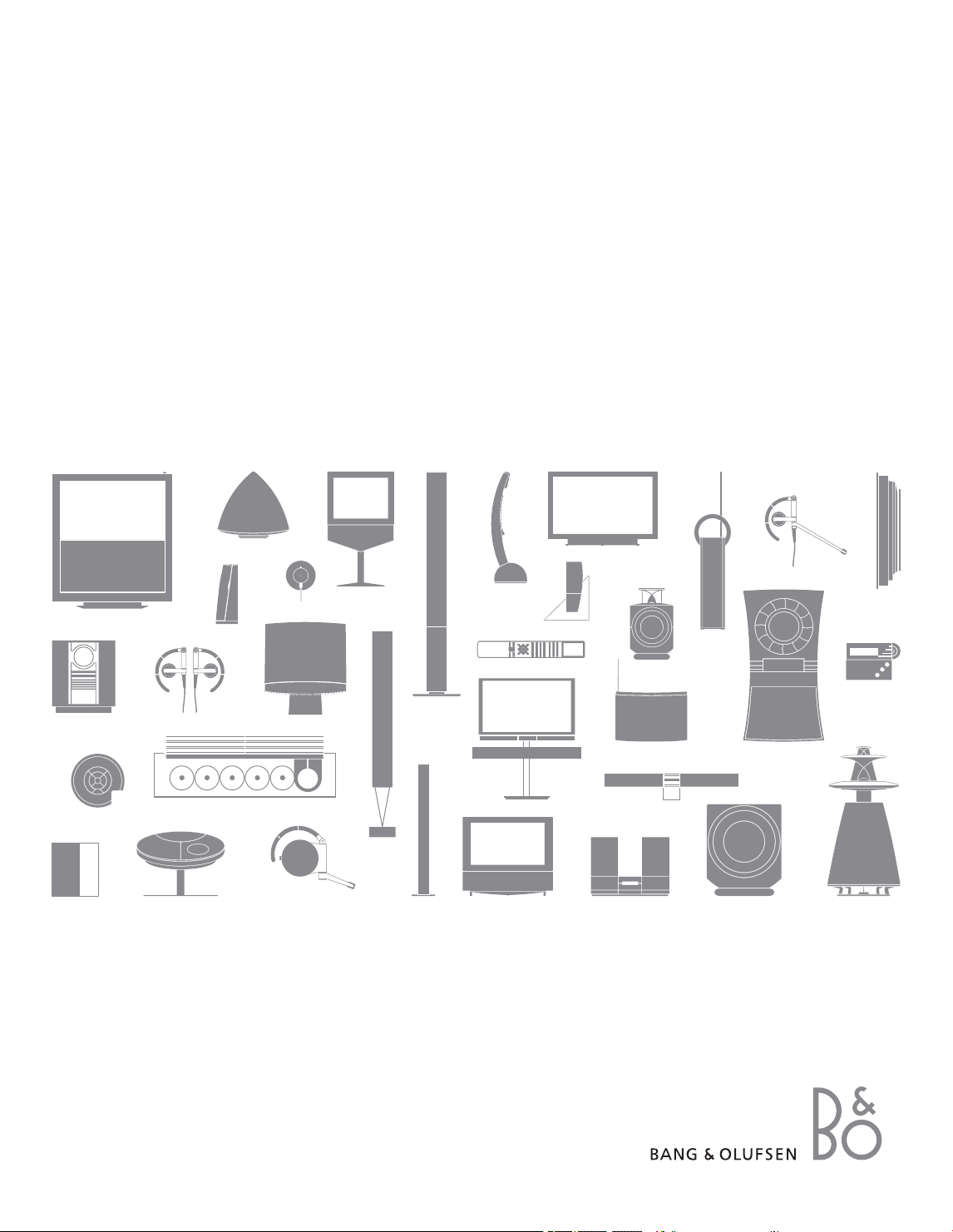
BeoCenter 2
Bedieningshandleiding
Page 2
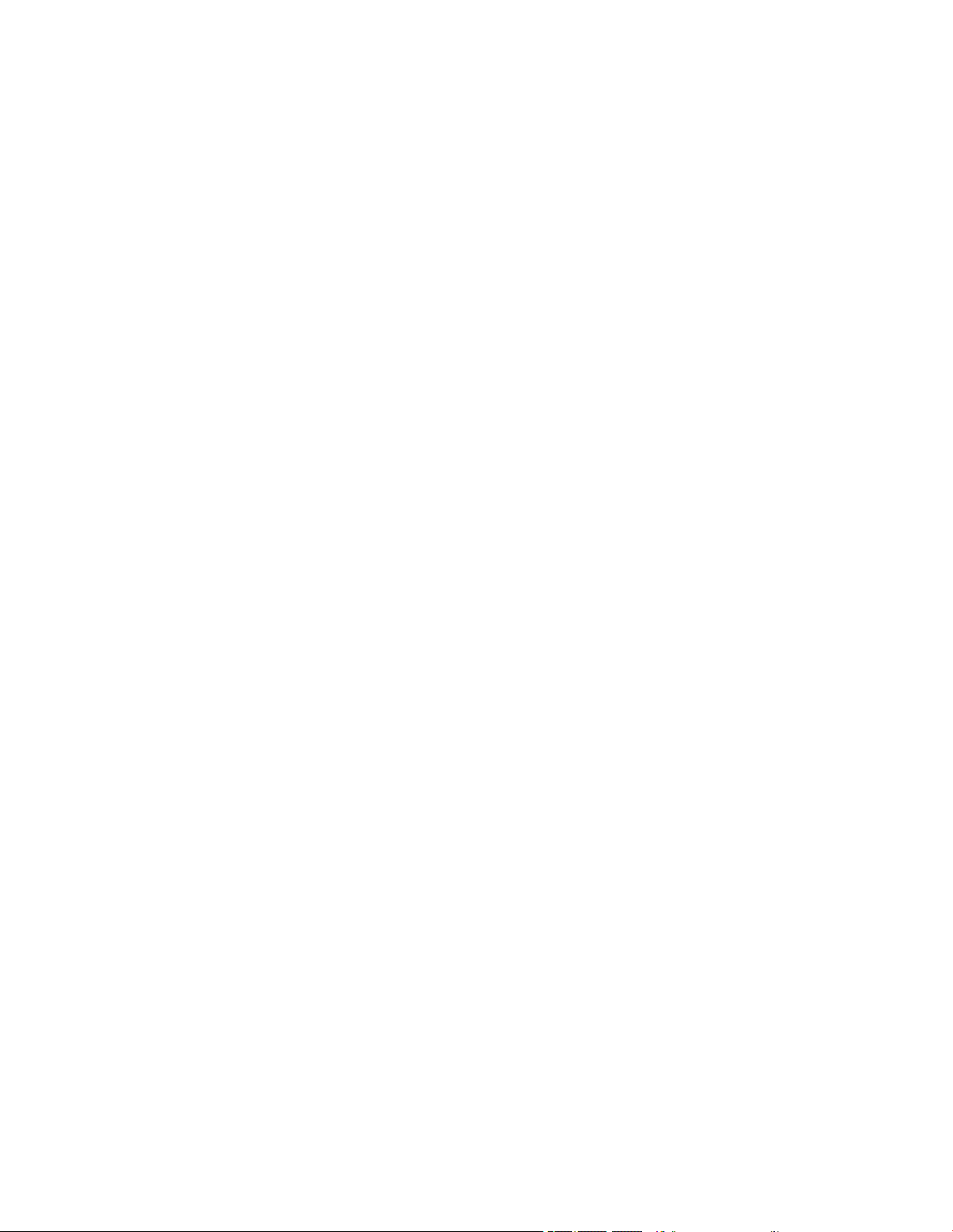
Page 3
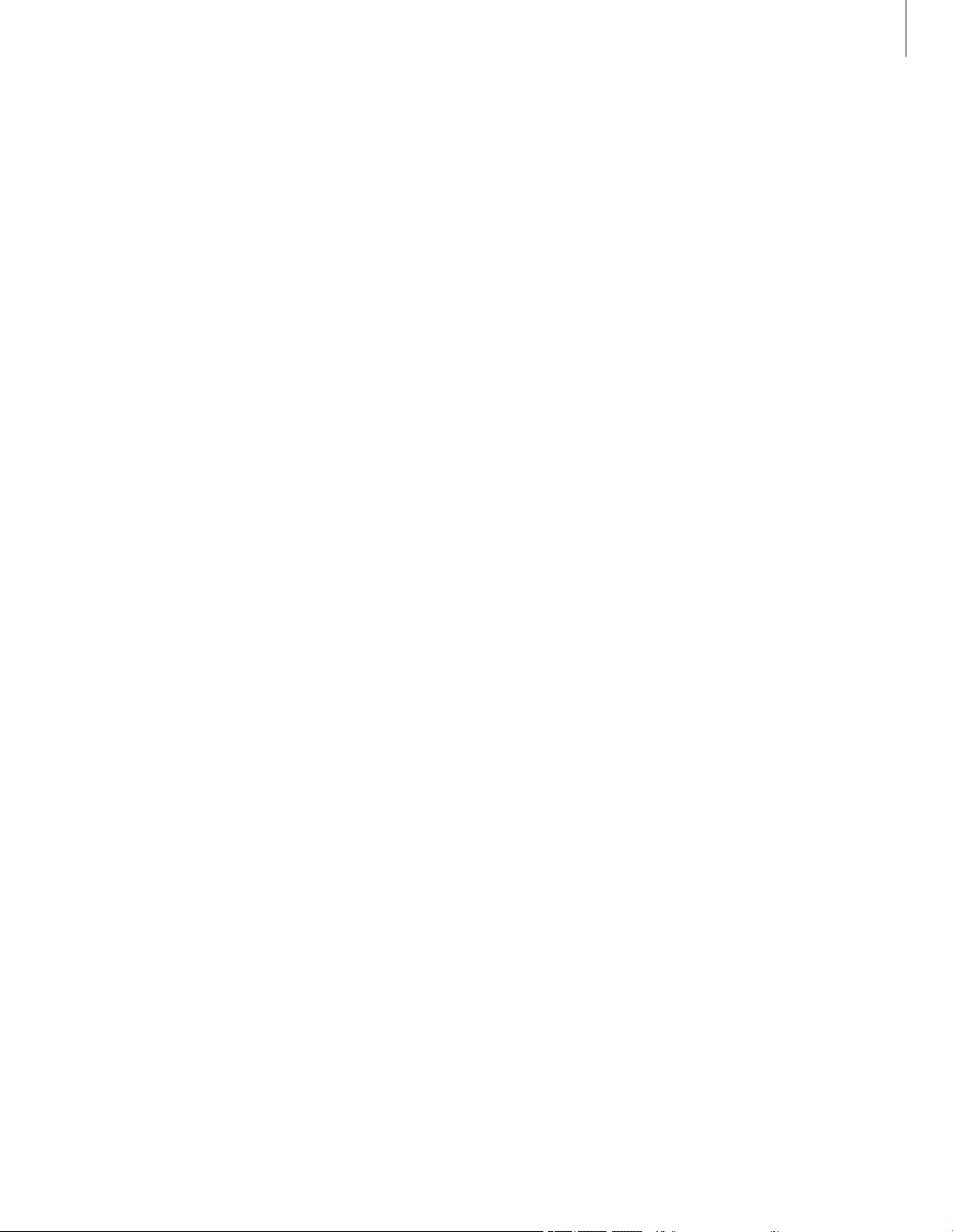
Inhoud
In deze handleiding wordt uitgelegd
hoe u de BeoCenter 2 bedient.
De handleiding beschrijft de bediening
van de BeoCenter 2 zowel met als
zonder dvd-functie. Dit betekent dat
de handleiding informatie bevat over
dvd-functies ongeacht of uw
BeoCenter 2 is uitgerust met een
dvd-speler of niet.
Aanwijzingen over het aansluiten van
het systeem en de aansluiteenheid
vindt u in de aparte handleiding bij
de aansluiteenheid.
Het muzieksysteem gebruiken, 4
Hier leest u hoe u bronnen aanzet en bedient via
het bedieningspaneel
Menusymbolen herkennen,
6
Hier vindt u een uitleg van de symbolen die in de
menu’s voorkomen
De menu’s gebruiken,
7
Hier leest u hoe u door de menu’s navigeert en
hoe u instellingen opgeeft in de invulmenu’s
Eerste keer instellen,
8
Hier leest u over de installatieprocedure voor het
eerste gebruik
Aanvullende bronnen, functies en menu’s
oproepen,
9
Hier ziet u welke functies en menu’s u kunt
activeren via het bedieningspaneel
Radiozenders afstemmen en bewerken, 10
Hier leest u hoe u afstemt op radiozenders en
deze verplaatst, een naam geeft of verwijdert
Instellingen voor audio-cd’s, 12
Hier leest u hoe u speciale afspeelfuncties voor
cd’s activeert en hoe u cd’s een naam geeft en
bewerkt
Het muzieksysteem automatisch starten of
stoppen, 13
Hier wordt uitgelegd hoe u timers een naam geeft
en activeert
Geluidsinstellingen opgeven, 14
Hier leest u hoe u voorkeuren kunt instellen voor
volume, lage en hoge tonen, geluidsbalans en
geluidssterkte
Optie-instellingen opgeven, 15
Hier wordt uitgelegd hoe u de algemene
instellingen van uw muzieksysteem wijzigt
Het pincodesysteem gebruiken, 16
Hier leest u hoe u het pincodesysteem activeert
en gebruikt
DVD-bediening, 18
Hier wordt beschreven hoe u een dvd afspeelt en
hoe u de dvd-menu’s op het televisiescherm
gebruikt.
De Beo4-afstandsbediening gebruiken, 22
Hier leest u hoe u de Beo4-afstandsbediening
gebruikt om het muzieksysteem op afstand te
bedienen
Index, 23
3
Page 4
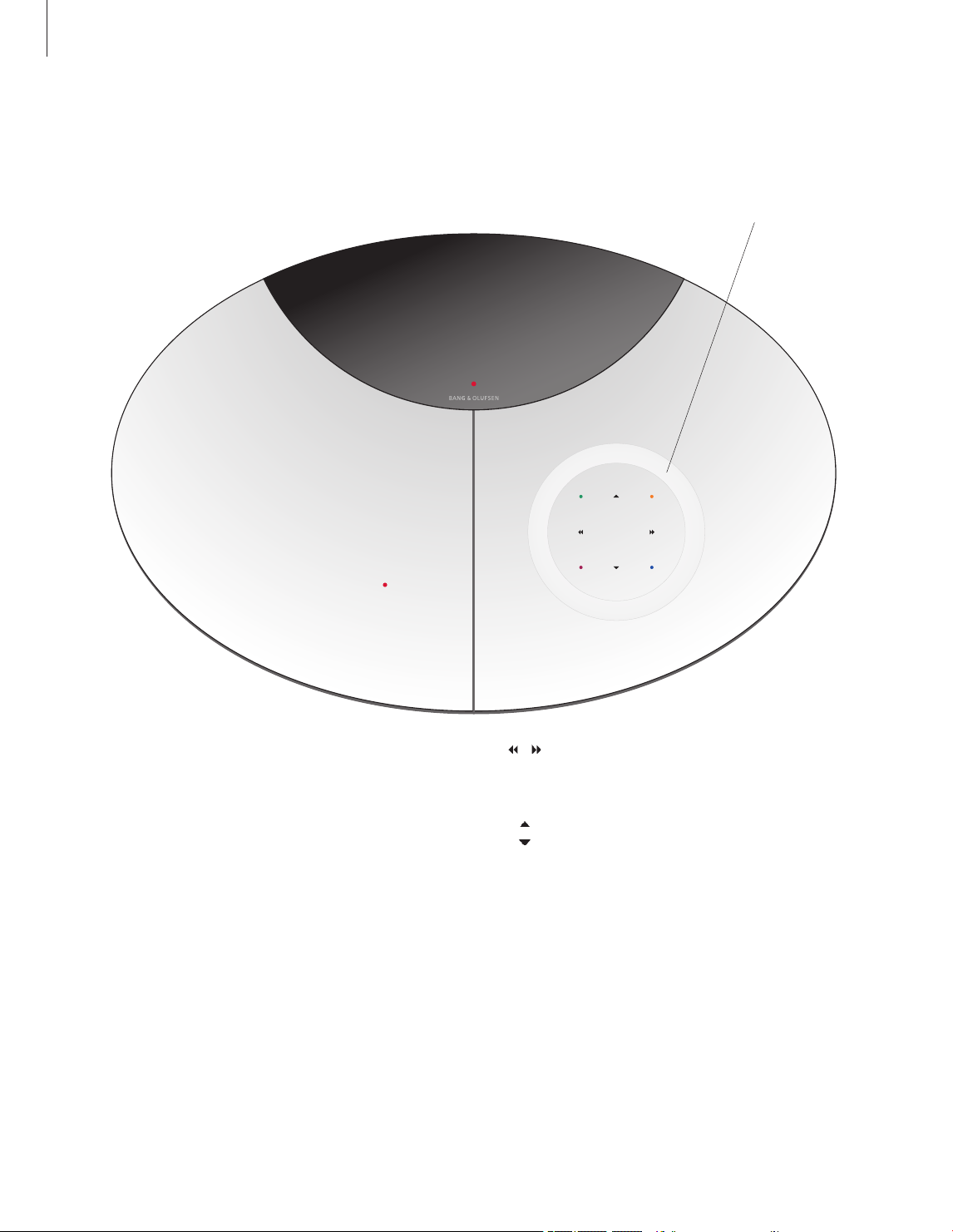
Dit muzieksysteem werd ontworpen voor
bediening via het bedieningspaneel. U kunt
ermee naar de radio of naar cd’s luisteren.
Met slechts één druk op een knop van het
bedieningspaneel kunt u beluisteren wat u wilt.
Ga met uw vinger langs het ‘wiel’ om het volume
aan te passen.
Hiermee zet u de radio aan
Hiermee start u het afspelen van een ingevoerde schijf
Hiermee opent en sluit u de schijflade
Hiermee roept u extra bronnen, functies en menu’s
op in de display
Hiermee selecteert u radiozenders, tracks op een cd,
N.MUSIC*-nummers of menu-items
Hiermee sluit u het menusysteem
Hiermee zet u de BeoCenter 2 in stand-by. Druk tweemaal
hierop om het volledige systeem stand-by te zetten
Hiermee doorzoekt u cd’s, schakelt u naar verschillende
mappen in de modus N.MUSIC* en verplaatst u de cursor
zijwaarts in de menu’s
Hiermee schakelt u tussen radiozenders, tracks op een cd
of in de modus N.MUSIC* en wandelt u met de cursor naar
boven of naar beneden in de menu’s
Hiermee opent u invulmenu’s, bevestigt u keuzes in menu’s
en slaat u deze op. Druk hierop bij het beluisteren van een
cd om het afspelen te onderbreken en druk nogmaals om
verder te luisteren
Gebruikt voor bepaalde dvd-functies, bijvoorbeeld voor het
openen van het menu voor ondertitels tijdens het bekijken
van een dvd Deze knoppen worden alleen gebruikt als uw
BeoCenter 2 is uitgerust met dvd*
Het muzieksysteem gebruiken
GO
4 5 6
7 8
9
1 2
3
0
RADI O
DISC
LOAD
LIST
EXIT
RADIO
DISC
LOAD
LIST
0
– 9
EXIT
•
GO
• •
•
•
4
*OPMERKING! De gekleurde knoppen worden
ook gebruikt bij het luisteren naar N.MUSIC.
Raadpleeg voor meer informatie de
bedieningshandleiding van de BeoPort.
Page 5
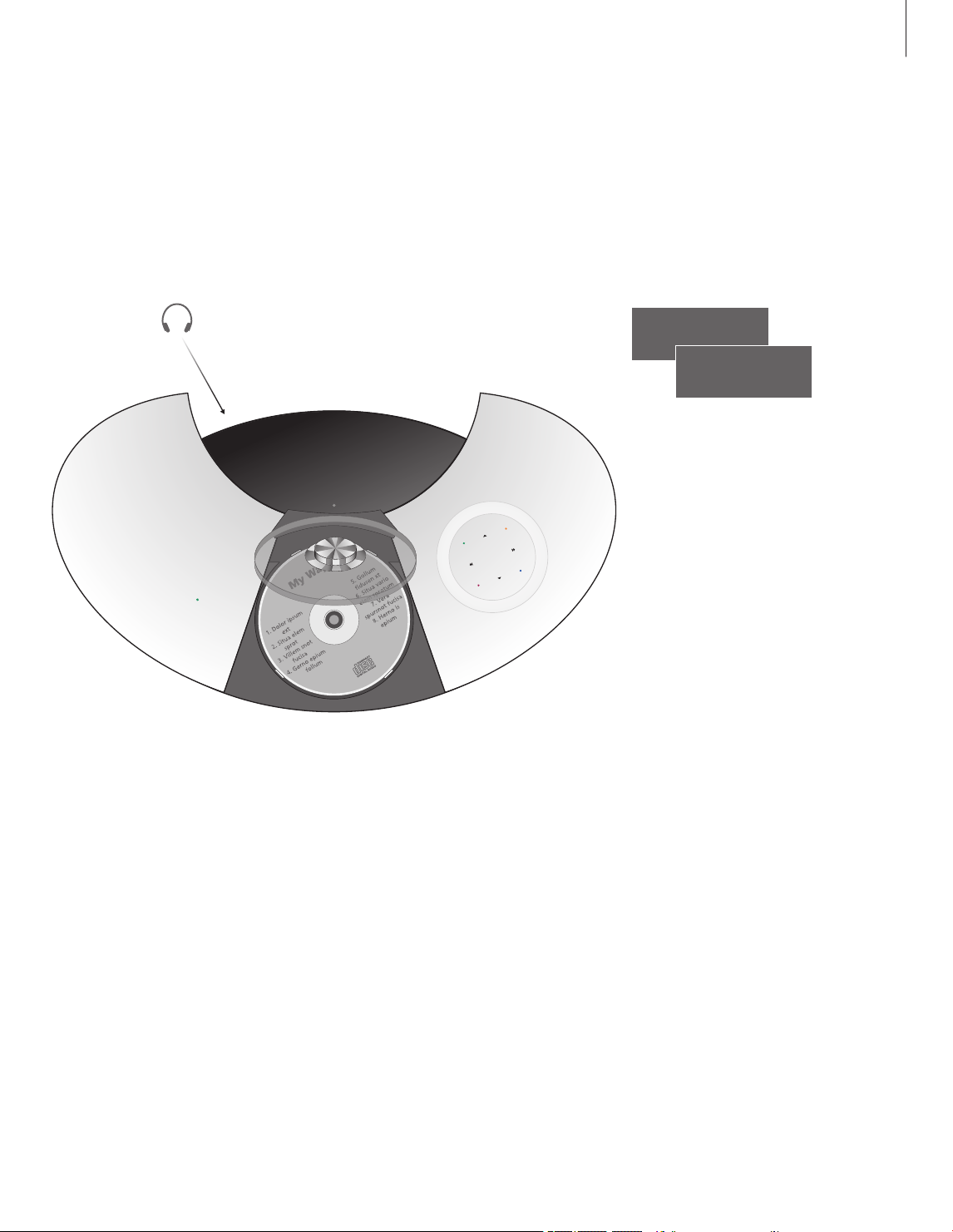
Aansluiting voor hoofdtelefoon
Als een hoofdtelefoon is aangesloten, worden de luidsprekers van uw
muzieksysteem automatisch uitgeschakeld.
Een schijf laden …
Druk op LOAD om de schijflade te openen.
Als de schijflade open is, plaatst u de schijf* met het label naar u toe.
Druk nogmaals op LOAD om de lade te sluiten of druk op DISC om de
geplaatste schijf af te spelen. Dit kan even duren naargelang de status
van het audiosysteem.
*Zorg ervoor dat u de schijf binnen het gebied plaatst dat is gecreëerd
met de vier tabs! Als de schijf boven op een of meer van de tabs is
geplaatst, loopt de lade niet soepel terug en sluit deze niet goed.
Dit kan schade aan het systeem of aan de schijf veroorzaken.
De statusdisplay …
De uitgebreide statusdisplay is niet permanent
ingeschakeld. Alleen de eerste regel wordt altijd
weergeven. Als u het muzieksysteem bedient,
geeft de display even aanvullende informatie
weer, zoals speeltijd en cd-naam. Als u de
displayinstelling wijzigt in UITGEBREID, geeft de
display altijd de huidige status en aanvullende
informatie weer. Zie pagina 15 voor meer informatie.
Indicatorlampje …
Het indicatorlampje onder de display knippert
als u een knop aanraakt. Het blijft onafgebroken
branden als het muzieksysteem in stand-by staat.
GO
4
5
6
7
8 9
1
2
3
0
RADI
O
D
ISC
L
OAD
LIST
EXIT
LOAD DISC
CD TR ACK 11 / 12
CD TR ACK 11 / 12
2:18
GLENN MILLER
REPEAT RANDO M EDIT
5
OPMERKING! De BeoCenter 2 kan ook worden
bediend met de Beo4-afstandsbediening. Zie
pagina 22 voor meer informatie.
Page 6
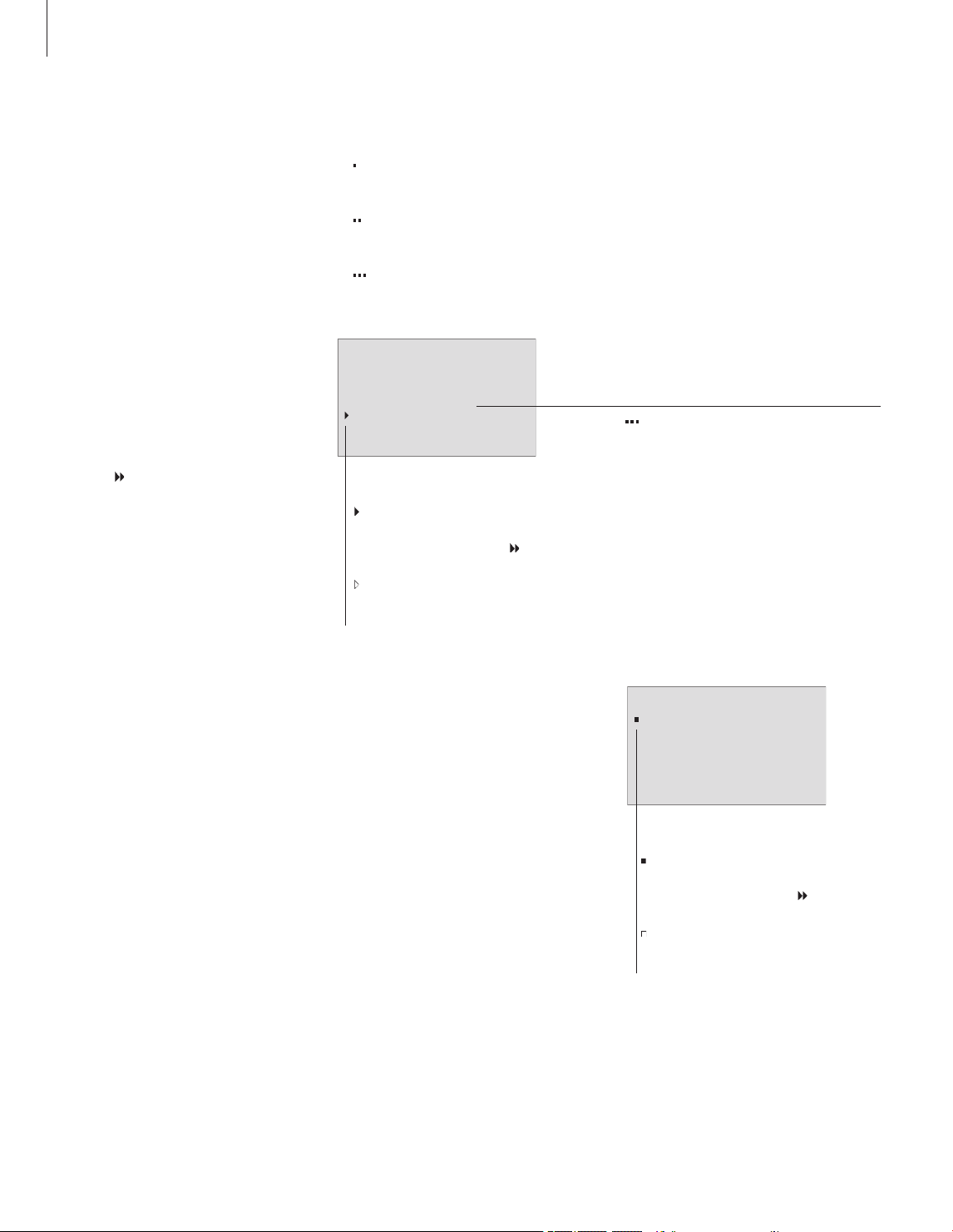
Het menusysteem van de BeoCenter 2
biedt u vele mogelijkheden. Gebruik
de menu’s om extra functies te kiezen
of zelf voorkeuren in te stellen.
In het menu worden de huidige
instellingen voor de functies
weergegeven, bijvoorbeeld
‘RANDOM – AAN of UIT’.
Aan de hand van de symbolen die
rechts worden uitgelegd, ziet u waar
u zich in het menusysteem bevindt.
Met de pijltjestoetsen kunt u door
het menusysteem navigeren. Druk
op GO of
als u een invulmenu wilt
openen.
Als u een menu sluit met de knop
EXIT, gaat het systeem automatisch
na of instellingen zijn gewijzigd en
wordt u gevraagd of u de wijzigingen
wilt opslaan.
Als u een menu wilt openen waarvoor een
specifieke bron moet zijn ingeschakeld,
laat de display zien wat u moet doen. Als
uw systeem in combinatie met een audioen videosysteem is geplaatst, moeten
sommige instellingen worden aangebracht
op de aangesloten televisie of radio.
Menusymbolen herkennen
. OPTIES
1 TIJD /DATUM
2 TIME R
3
TAAL …
4 DISP LAY
…
5 LIST-OP TIES
6 DVD- OPTIE S
…
. OPTIES
1 TIJD /DATUM
2 TIME R
3
TAAL …
4 DISP LAY
…
5 LIST-OP TIES
6 DVD- OPTIE S
…
6
Symbolen bij menu’s …
Eén punt voor een menu geeft aan dat u
een niveau omlaag bent gegaan in het
menusysteem.
Twee punten voor een menu geven aan dat
u twee niveaus omlaag bent gegaan in het
menusysteem.
Drie punten voor een menu geven aan dat u
drie of meer niveaus omlaag bent gegaan in
het menusysteem.
Drie punten achter een menunaam geven aan
dat er nog meer submenu’s zijn.
Het pijltje …
Een pijltje voor een menu geeft de
positie van de cursor aan en of submenu’s
beschikbaar zijn. Druk op
of GO om naar
het volgende niveau te gaan.
Een niet ingekleurd pijltje geeft aan dat
de betreffende menu’s op dit moment niet
beschikbaar zijn.
Het vierkantje …
Een vierkantje voor een menunaam geeft de
positie van de cursor aan en dat het menu
een invulmenu is. Druk op
of GO om deze
menu’s te openen.
Een niet ingekleurd vierkantje geeft aan dat
instellingen voor deze menu’s op dit moment
niet beschikbaar zijn.
Page 7

Hoofdmenu’s …
Hiermee opent u het menusysteem
Hiermee gaat u omhoog of omlaag
Hiermee opent u een invulmenu of submenu
Hiermee gaat u terug via vorige menu’s
Hiermee opent u een invulmenu of een submenu
Hiermee sluit u de menu’s
Invulmenu’s …
Hiermee zet u een instelling hoger of lager,
selecteert u items in menu’s of maakt u een
selectie ongedaan
Hiermee slaat u instellingen op en sluit u een
menu
Hiermee schakelt u heen en weer tussen
instellingen of roept u aanvullende informatie op
in de display
Hiermee sluit u een menu; als u tweemaal drukt,
sluit u af zonder op te slaan
Instellingen wijzigen …
Druk op LIST om het menusysteem te openen
Druk op
om omlaag te bladeren naar
INSTELLINGEN
Druk op of GO om het menu INSTELLINGEN
te openen
Druk op
om omlaag te bladeren naar GELUID
Druk op
of GO om het menu GELUID te
openen
Druk op of GO om het menu INGESTELD
VOLUME te openen
Druk op of om de INSTELLING hoger
of lager te zetten
Druk op GO om uw instellingen meteen op
te slaan, waarna OPGESLAGEN in de display
wordt weergegeven
Druk op EXIT om het menu te sluiten – Als u de
instellingen toch niet wilt opslaan, drukt u op
om de cursor naar NEGEREN te verplaatsen en
drukt u op GO of u drukt weer op EXIT
OPGESL AGEN wordt afgebeeld op de display
De menu’s gebruiken
1 N.MUSI C
2
N.RADI O
3 A.AUX
4 CD R ANDOM
5 CD R EPEAT
6 CD E DIT
7 TIME R
8 TIJD /DATUM
9 INST ELLIN GEN
…
. INSTELLINGEN
1 RADI O …
2
AUDIO- CD …
3 TIME R
…
4 GELU ID
…
5 OPTI ES …
.. GELUID
1 INGE STELD VOLUME
2
BALAN S IN STELL EN
3
TOONRE GELIN G
… IN GESTELD VOLU ME
OPSLAAN N EGER EN
_ _ _ _ _ _ _ _ _ _ _ _ _ _
…
INGESTEL D VOLUM E
INSTELLIN G: 4 0
_ _ _
… IN GESTELD VOLU ME
OPGESLAGEN
LIST
GO
EXIT
GO
EXIT
7
Page 8
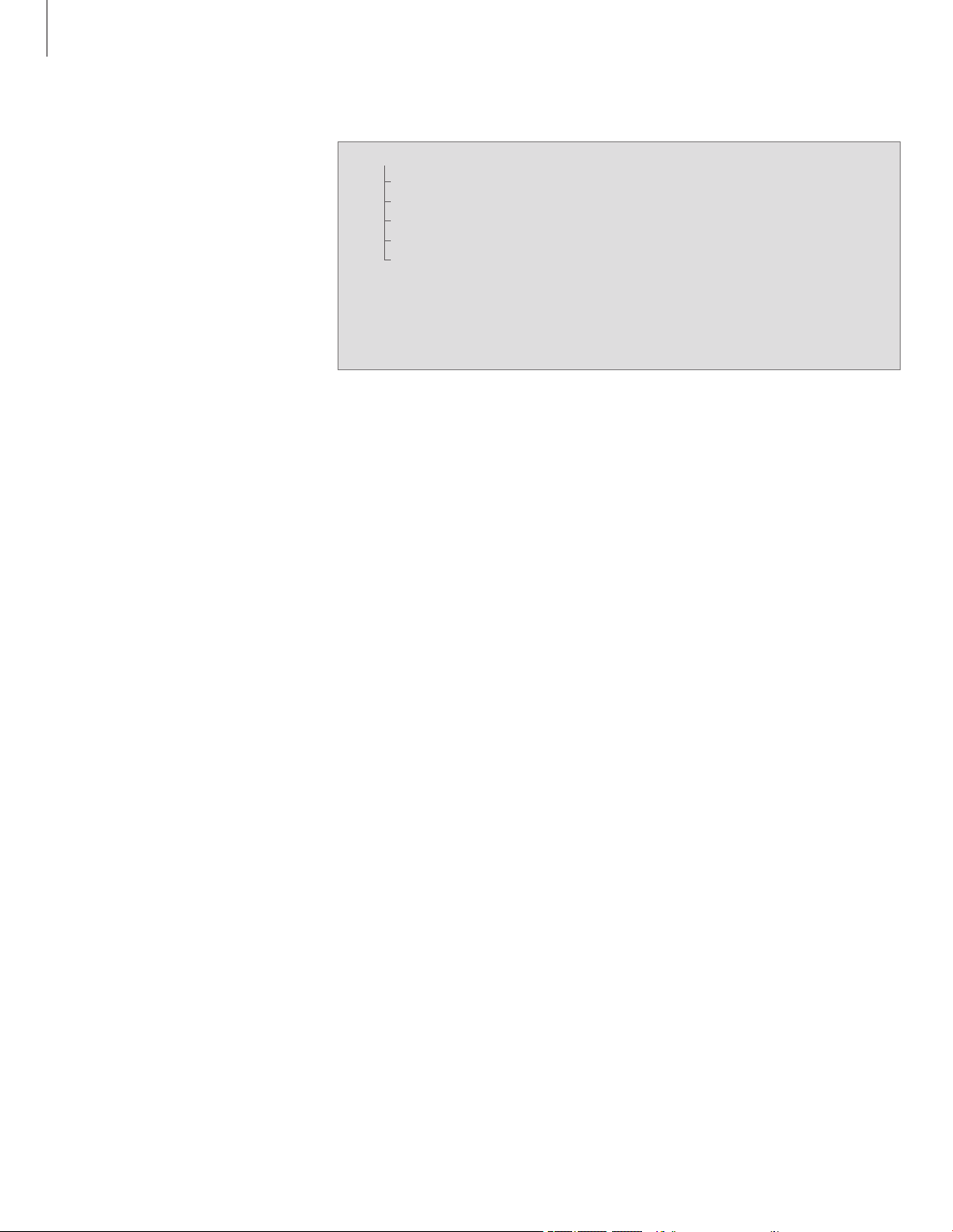
Eerste keer instellen
Als u het muzieksysteem hebt
geïnstalleerd en voor de eerste keer
hebt aangezet, ziet u aanwijzingen
voor de installatieprocedure voor
het eerste gebruik. Deze
installatieprocedure bestaat uit:
– Menutaal selecteren
– Automatisch zoeken van
radiozenders
– Tijd en datum instellen
– De lijst van bronnen en functies
uitbreiden die in de display wordt
weergegeven als u op LIST drukt
– Displayvoorkeuren instellen
Het menu 1E KEER INST. wordt automatisch
weergegeven als u het systeem voor de eerste
keer aanzet.
Items in de menu’s 1E KEER INST. …
TAAL … Kies de gewenste taal voor de menu’s in
de display uit de lijst van beschikbare talen.
AUTOMATISCH ZOEKEN … U kunt het
muzieksysteem automatisch laten afstemmen
op alle beschikbare FM- en DAB*-radiozenders.
TIJD/DATUM … Stel de juiste tijd en datum in op
de interne klok.
LIST-OPTIES … Voeg bronnen, functies en
menu’s toe aan de lijst die op de display wordt
weergegeven als u op de knop LIST drukt.
DISPL AY … Kies de gewenste soort display voor
respectievelijk audio, cd en status.
Handige tips …
Alle instellingen die u opgeeft tijdens de
installatieprocedure voor het eerste gebruik kunnen
op elk gewenst moment worden gewijzigd via het
menu OPTIES. Zie pagina 15 voor meer informatie
over het menu OP TIES.
Als het muzieksysteem is aangesloten op een
televisie of radio met klok van Bang & Olufsen,
wordt het menu TIJD/DATUM niet weergegeven.
U stelt de klok in via de televisie of de radio.
…
1 TAAL …
2 AU
TOMATISC H ZO EKEN
3 TIJD/ D
ATUM …
4 LIST-OPT IES …
5 DISPL AY …
8
*OPMERKING! DAB-radiozenders (Digital Audio
Broadcast) zijn alleen beschikbaar als ze in uw
regio worden uitgezonden en uw muzieksysteem
is uitgerust met de ingebouwde DAB-module.
Voor meer informatie over het afstemmen van
DAB-zenders, zie het hoofdstuk ‘Radiozenders
afstemmen en bewerken’ op pagina 10.
Page 9
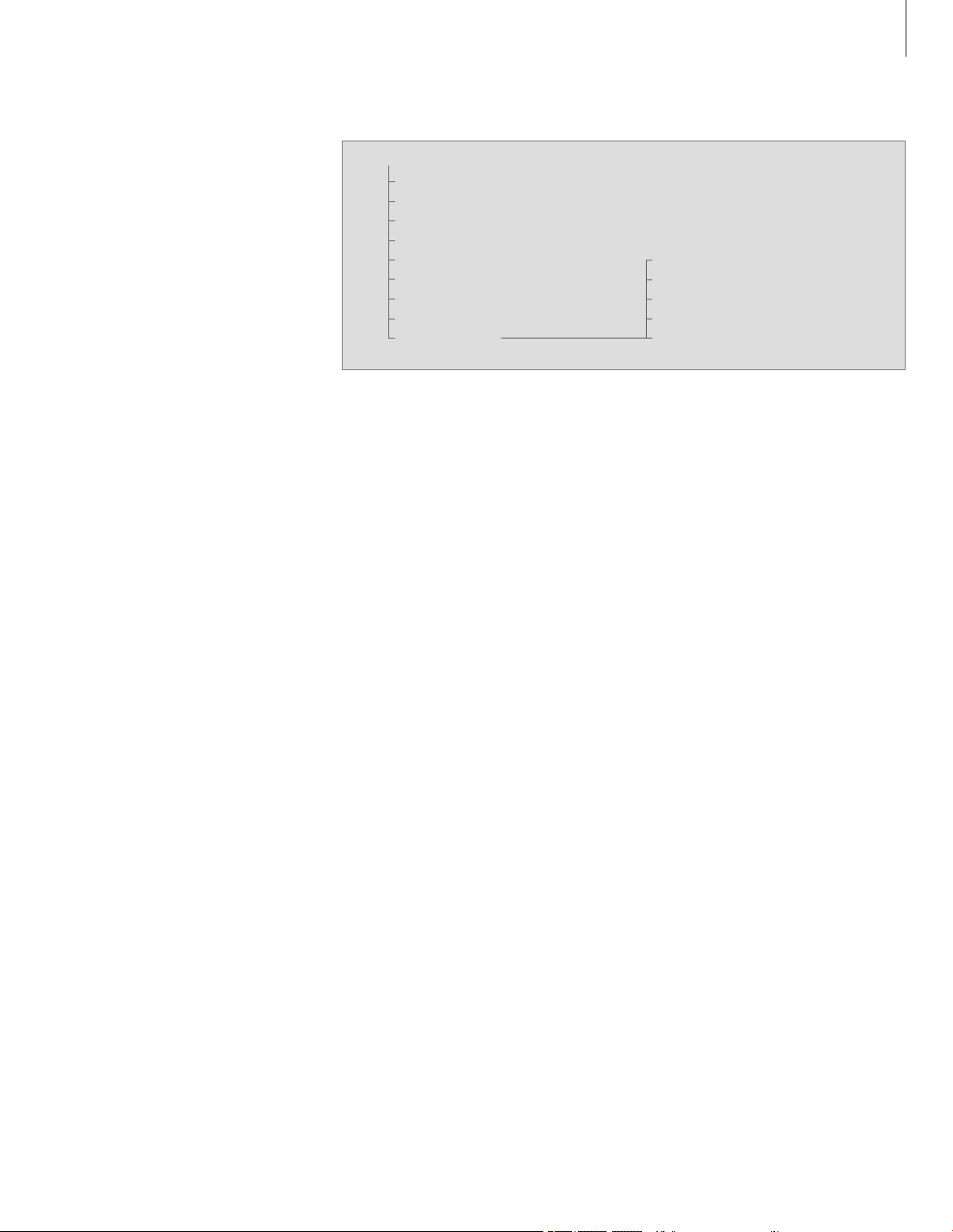
Aanvullende bronnen, functies en menu’s oproepen
De opties die worden weergegeven
als u op LIST drukt, zijn aanvullende
bronnen, functies of menu’s.
Bij levering is INSTELLINGEN de enige
beschikbare menuoptie als u op de
knop LIST drukt. U schakelt extra
bronnen in of maakt sneltoetsen
voor veelgebruikte functies, zoals
CD RANDOM of TIMER, door deze
bronnen of functies toe te voegen
aan de lijst. Zie pagina 15 voor meer
informatie.
Druk op de knop LIST om aanvullende bronnen,
functies en menu’s op te roepen. De inhoud van
de lijst is afhankelijk van de items die u hebt
toegevoegd.
N.MUSIC … Selecteer deze optie om naar
N.Music te luisteren.
N. RADIO … Selecteer deze optie om naar
N.Radio te luisteren.
A.AUX … Selecteer deze optie om toegang te
krijgen tot apparatuur die is aangesloten op
de AUX-aansluiting. Hiermee wordt de AUXaansluiting alleen geactiveerd.
CD RANDOM (A AN /UIT) … Selecteer deze optie
om de functie voor het afspelen van een cd in
willekeurige volgorde in of uit te schakelen.
CD REPEAT (AAN /UIT) … Selecteer deze optie
om de functie voor het herhaald afspelen van
een cd in of uit te schakelen.
CD EDIT (AAN /UIT) … Selecteer deze optie
om het afspelen van de bewerkte versie van
de geladen cd in of uit te schakelen.
TIMER (AAN /UIT) … Selecteer deze optie om de
timerfunctie in of uit te schakelen.
TIJD/DATUM … Selecteer deze optie om de klok
even weer te geven op de display.
INSTELLINGEN … Selecteer deze optie om het
instellingsmenu te openen. Zie de volgende
pagina’s voor uitgebreide informatie over de
inhoud van dit menu.
Handige tips …
U kunt een menu selecteren door het
bijbehorende nummer te kiezen (1-9) of een
functie in- of uitschakelen door op het
desbetreffende nummer te drukken. Als de
functie CD RANDOM AAN /UIT bijvoorbeeld
nummer 4 is in het menusysteem, drukt u op 4
om de functie in of uit te schakelen.
U gebruikt de pijltjestoetsen om door de menu’s
te navigeren. U kunt ook de cijfertoetsen gebruiken
om een bepaald menu te kiezen. Druk twee keer
op EXIT om het menusysteem te sluiten zonder
instellingen op te slaan.
Als u bijvoorbeeld de functie CD RANDOM
toevoegt aan de opties in LIST, maakt u feitelijk
een sneltoets voor deze functie. Zie pagina 15
voor meer informatie.
Raadpleeg pagina 12 voor meer informatie over
speciale functies voor het afspelen van cd’s.
LIST
1 N.MUSIC
2
N.RADI O
3 A.AUX
4 CD RANDOM [AAN/UIT]
5 CD REPEAT [A AN/UIT]
6 CD EDIT [A AN/UIT]
7 TIMER [AAN /UIT]
8 TIJD/DATUM
9 INSTELLING EN
…
1 RADIO …
2
AUDIO- CD …
3 TIMER …
4 GELUID …
5 OPTIES …
9
OPMERKING! Als de BeoCenter 2 is aangesloten
op een Master Link-systeem en ook een computer
met BeoPort is aangesloten, kunt u via de
BeoCenter 2 luisteren naar N.Music of N.Radio.
Raadpleeg voor meer informatie de
bedieningshandleiding van de BeoPort.
Page 10

Radiozenders afstemmen en bewerken
U kunt het muzieksysteem automatisch
de beschikbare radiozenders laten
zoeken. U kunt maximaal 99
radiozenders opslaan.
Zodra een zender is opgeslagen,
roept u deze direct op als u het
zendernummer intoetst of als u
het nummer kiest terwijl u door
alle opgeslagen zenders bladert.
U kunt de volgorde waarin
radiozenders worden weergegeven
veranderen of zenders verwijderen
met de menu’s ZENDER
VERPLAATSEN of ZENDER WISSEN.
Soms wordt de zendernaam
weergegeven die de zender zelf
doorgeeft, maar u kunt zenders
ook zelf namen geven.
Open het menu ZENDER OPSLAAN
om een toegevoegde zender op te
slaan.
Als uw muzieksysteem is uitgerust met de
ingebouwde DAB-module en er worden in
uw regio DAB-zenders uitgezonden, dan
kunt u ook digitale radiozenders opslaan.
U opent het menu R ADIO door op LIST te drukken,
het menu INSTELLINGEN te openen en vervolgens
het menu RADIO te openen.
Items in het menu RADIO …
AUTOMATISCH ZOEKEN … Via dit menu kunt u
zenders automatisch afstemmen. Alleen FM- en
DAB-zenders kunnen automatisch worden
afgestemd.
ZOEKEN BIJWERKEN … Via dit menu kunt u
nieuwe DAB-zenders automatisch afstemmen.
Voor meer informatie, zie de beschrijving op de
tegenoverliggende pagina.
ZENDER VERPLA ATSEN … Via dit menu kunt
u de volgorde wijzigen waarin radiozenders
worden weergegeven.
ZENDER WISSEN … Via dit menu verwijdert
u ongewenste radiozenders uit de lijst van
beschikbare zenders.
ZENDER TOEVOEGEN … Via dit menu voegt u
nieuwe zenders toe, geeft u ze een naam en
slaat u ze op.
ZENDER AANPASSEN (1–99) … Via dit menu
stelt u de afstemming van zenders bij, geeft
u zenders een naam en slaat u ze op.
In het menu AFSTEMMEN, toegankelijk via zowel
het menu ZENDER TOEVOEGEN als ZENDER
AANPASSEN, kunt u op
en drukken om door
verschillende opties te bladeren en op
of om
de instellingen van een optie te wijzigen.
De beschikbare opties zijn afhankelijk van de band
waar u op dat moment naar luistert: FM, AM of
DAB. De opties voor AFSTEMMEN in het menu
ZENDER TOEVOEGEN voor FM zijn bijvoorbeeld:
FREQUENTIE … Geeft de huidige frequentie weer.
Druk op
of om het afstemmen te beginnen.
FREQUENTIEBAND … Geeft de huidige band weer.
Selecteer FM, AM of DAB.
FIJN … Fijnafstemming van een afgestemde zender.
STEREO … Kies JA voor stereogeluid.
DAB-ANTENNE AFSTEMMEN … Dit menu bevat
een indicatiebalk. De lengte en kleur van de
balk
geven de sterkte van de DAB-signaalontvangst
en
de kans op signaalonderbreking aan. Bekijk de
indicatiebalk als u uw antenne afstelt. Er is geen
geluid terwijl u uw antenne afstelt.
– De indicatiebalk verplaatst naar rechts als de
signaalsterkte toeneemt en naar links als deze
afneemt.
– De indicatiebalk gaat door een grijs en een
wit veld. Het grijze veld links geeft aan dat
er een aanzienlijke kans is op een tijdelijke
signaalonderbreking. Het witte veld rechts
geeft aan dat de kans op signaalonderbreking
minimaal is.
Kies een zendernummer met een signaal voordat
u de antenne aanpast. Kijk op de websites van uw
DAB-zenders voor zendernummers.
. . RADIO
1 AUTOMATISCH ZOE KEN …
2 ZOEKEN BIJ WERKEN
…
3 ZENDER VERPLAATZEN
…
4 ZENDER WISSEN
…
5 ZENDER
TOEVOEG EN …
6 ZENDER AANPASS EN
…
7
DAB ANTENNE AFSTELLEN
8
DAB DRC
1 ZEN DER
1
…
99 ZE NDER 99
1 AFSTEMMEN [FREQ, FM …]
2 ZENDERNAAM
3 ZENDER OPS LAAN
1 AFSTEMMEN [FREQ, FM …]
2 ZENDERNAAM
3 ZENDER OPS LAAN
10
Page 11

Handige tips …
Namen van radiozenders mogen maximaal 17
tekens lang zijn, inclusief cijfers. Bij het invoeren
van een naam kiest u tekens door op te
drukken. U verwijdert een ingevoerd teken met
.
U kunt hoofdletters of kleine letters kiezen met
het pijltje naar boven of naar beneden in het menu.
Als u een radiozender hebt gevonden waarvan
de ontvangst niet goed is, kunt u de afstemming
bijstellen met het menu ZENDER AANPASSEN. U
kunt ook de exacte frequentie van een radiozender
intoetsen en deze opslaan onder een zendernummer.
Radiotekst (tekstinformatie over de huidige zender
en zendgemachtigde) wordt ondersteund door de
BeoCenter 2. U kunt uw systeem instellen voor het
weergeven van radiotekst via het menu DISPLAY.
Raadpleeg voor meer informatie het hoofdstuk
‘Optie-instellingen opgeven’ op pagina 15.
DAB DRC … Voor bepaalde DAB-zenders kunt u
de compressie van het audiosignaal afstellen
met de functie DRC (Dynamic Range Control).
Compressie compenseert voor bronnen van
lawaai in uw naaste omgeving.
In het menu DAB DRC …
Er zijn twaalf mogelijke instellingen, met drie
waarden om u te helpen:
OFF (geen compressie)
NOM (aanbevolen door de DAB-provider)
MAX (maximale compressie, tweemaal wat
wordt aanbevolen door de DAB-provider).
– Druk op of om de instelling aan te passen.
Als u de audiosignaalcompressie hebt aangepast,
verschijnt er in de hoek rechtsonder van de
display ‘DRC’ als u naar een DAB-zender met
DRC luistert. De menu-instellingen van DAB DRC
hebben geen effect op zenders die niet met
DRC worden uitgezonden.
Afstemmen van DAB-zenders bijwerken …
Providers van Digital Audio Broadcast (DAB)
versturen zenders in groepen die ensembles*
worden genoemd. Een kanaal bevat een ensemble
en een ensemble bevat gewoonlijk 5–10 zenders*.
Als er nieuwe DAB-zenders beschikbaar zijn, kunt
u deze afstemmen met de functie afstemmen
bijwerken. Hiermee worden nieuwe zenders
afgestemd en blijven eerder opgeslagen zenders
ongewijzigd.
Als een DAB-signaal is gevonden, worden alle
zenders in het signaal geregistreerd. Als het
afstemmen voltooid is, loopt u door een lijst
met de afzonderlijke zenders en selecteert u
de zenders die u wilt opslaan.
Bij het afstemmen van nieuwe DAB-zenders …
> De beschikbare zenders verschijnen in het menu
DAB-ZENDER OPSL AAN.
> Druk op of om door de zenders te bladeren.
> Druk op GOom een zender op te slaan.
> Als het menu DAB-ZENDER OPSLAAN leeg is of
als u niet meer zenders wilt opslaan, drukt u op
EXIT om het menu te verlaten.
*Sommige DAB-providers noemen een ensemble
een ‘multiplex’ of een zender een ‘ser vice’.
Als u zenders instelt met het menu ZENDER
TOEVOEGEN of AFSTEMMEN BIJWERKEN, blijven
de eerder ingestelde zenders ongewijzigd. De
zendernamen, plaatsen in de zenderlijst en
eventuele speciale instellingen blijven behouden.
Als u echter zenders instelt met het menu
AUTOMATISCH ZOEKEN, worden de instellingen
voor eerder geprogrammeerde zenders gewist.
Over FM …
Als de stereosignalen niet krachtig genoeg zijn om
een acceptabel geluid te produceren, schakelt het
muzieksysteem automatisch over op mono.
174.9 28 MHz
DAB B AND I II
DR NEW S
DR SOF T
DR ROC K
…
…
…
…
…
DR BOO GIE
DR SPO RT
5A 5B 5C 5D 6A - - Channels
- - - 12A 12B 12C 12D - - - 13F
239.2 00 MHz
11
DAB-radiozenders worden in groepen of
ensembles uitgezonden en bevinden zich
op kanalen.
Page 12

Instellingen voor audio-cd’s
Het menu AUDIO-CD biedt
aanvullende cd-functies. U kunt
met dit menu onder andere cd’s
een naam geven, reeksen tracks
bewerken en cd’s in willekeurige
volgorde en herhaald afspelen.
Met de functie voor willekeurige
afspeelvolgorde worden alle tracks
op de geladen cd in willekeurige
volgorde afgespeeld. Met de functie
voor herhaald afspelen wordt de
geladen cd steeds weer opnieuw
afgespeeld gedurende maximaal
twaalf uur.
Deze functies kunnen in combinatie
met elkaar of afzonderlijk worden
gebruikt.
Als op een cd tracks staan die u niet
wilt horen, kunt u de cd bewerken
zodat alleen geselecteerde tracks
worden afgepeeld. Als u een reeks
tracks selecteert en de
bewerkingsfunctie activeert, worden
telkens als u de cd draait alleen de
tracks afgespeeld die u hebt gekozen.
U opent het menu AUDIO- CD door op LIST te
drukken, het menu INSTELLINGEN te openen en
vervolgens het menu AUDIO-CD te openen.
Items in het menu AUDIO-CD …
DEZE CD … Via dit menu kunt u een geladen
cd een naam geven of bewerken. Alle tracks
worden standaard geselecteerd wanneer u een
cd bewerkt, dus moet u de selectie van elke
track die u niet wenst ongedaan maken.
ALLE CD’s (RANDOM, REPEAT, EDIT) … Via dit
menu kunt u de functies voor het in willekeurige
volgorde of herhaald afspelen van alle cd’s
activeren of de bewerkingsfunctie in- of
uitschakelen.
Handige tips …
U kunt een cd alleen een naam geven ter wijl
deze wordt afgespeeld. U kunt maximaal 200 cdnamen opslaan in het muzieksysteem. Elke naam
kan uit maximaal 17 tekens bestaan, inclusief cijfers.
Als de lijst met cd-namen vol is, moet u eerst een
naam verwijderen voordat u een nieuwe kunt
invoeren. Als u een cd-naam verwijdert van een
cd die u hebt bewerkt, verwijdert u ook de
bijbehorende opgeslagen reeks tracks.
Als u een cd hebt bewerkt, worden de geselecteerde
tracks in numerieke volgorde afgespeeld. Als u de
bewerkingsfunctie uitschakelt, kunt u weer naar
de hele cd luisteren. U kunt ook de persoonlijk
ingestelde tracklijst wissen om de cd voortaan
altijd weer in zijn geheel af te spelen.
Als u de uitgebreide display inschakelt, worden
de cd-naam, het tracknummer en de speeltijd
weergegeven. Zie pagina 15 voor meer informatie
over de uitgebreide display.
Als uw BeoCenter 2 is uitgerust met een dvdspeler en op een televisie is aangesloten en u wilt
een ingevoerde schijf met mp3-tracks afspelen,
druk dan op DVD* op de Beo4. Hiermee kunt u
door de tracks navigeren met behulp van het
menu Disc Navigator (zie pagina 21). Als u op CD
of DISC drukt, kunt u nog steeds tracks afspelen
en er doorheen bladeren, maar kunt u niet langer
door de tracks zoeken, de random-functie
gebruiken of het menu Disc Navigator openen.
*Als u uw systeem hebt aangesloten op een
televisie met ingebouwde dvd-speler, drukt u op
LIST om DVD2 in de display op te roepen en drukt
u op GO om de schijf af te spelen.
. . AUDIO-CD
1 DEZE CD …
2 ALLE CD's [RANDOM, REPEAT, EDIT]
1 CD-NAAM
2 TRACKS KIEZEN
12
Page 13

Het muzieksysteem automatisch starten of stoppen
U kunt het muzieksysteem op elk
gewenst moment van de dag of
week laten starten of stoppen.
U kunt maximaal acht van verschillende
timerinstellingen opslaan in het
muzieksysteem. Stel een timer in om
’s ochtends wakker te worden met
uw favoriete cd of radiozender of
gebruik er een om het muzieksysteem
op een bepaalde tijd van de avond
stand-by te zetten. U kunt verschillende
timers instellen voor werkdagen,
weekends en vakanties.
U kunt timers duidelijk herkenbare
namen geven en elke timer apart
in- en uitschakelen.
U kunt de timers op elk gewenst
moment wijzigen.
U opent het menu TIMER door op LIST te drukken,
het menu INSTELLINGEN te openen en vervolgens
het menu TIMER te openen.
Items in het menu TIMER …
AAN/UIT … Via dit menu schakelt u de afzonderlijke
geprogrammeerde timers in en uit.
BRON … Via dit menu kiest u een bron voor
een geprogrammeerde timer. Als u de radio
als timerbron selecteert, moet u ook een
zendernummer selecteren.
START/STOP … Via dit menu voert u de begin-
en eindtijden van de timer in.
DAGEN … Via dit menu geeft u aan op welke
dagen van de week de timer moet worden
ingeschakeld.
NAAM … Via dit menu geeft u timers
gemakkelijk herkenbare namen.
Handige tips …
U stopt het muzieksysteem door een timer in te
stellen met stand-by als bron.
Als u een timer instelt voor maandag, dinsdag en
donderdag, wordt deze timer elke week op die
dagen herhaald.
Als u het muzieksysteem hebt aangesloten op
een televisie of radio met timerfunctie van Bang &
Olufsen, moet de timer worden ingesteld op de
televisie of radio, zoals beschreven in hun
respectievelijke handleidingen. Als u deze
instellingen ook voor de BeoCenter 2 wilt laten
gelden, moet u de timerfunctie op de BeoCenter 2
activeren volgens de beschrijving op pagina 15.
Als u de timerfunctie wilt gebruiken, moet u de
interne klok van het muzieksysteem op de juiste
tijd instellen. Zie pagina 15 voor meer informatie.
1 AAN/UIT
2 BRON [BRON, P ROGRAM]
3 START/STOP
4 DAGEN
5 NAAM
. . TIMER
1 TIMER 1
…
8 TIMER 8
13
Page 14

Geluidsinstellingen opgeven
Alle geluidsniveaus worden in de fabriek
op neutraal ingesteld, maar u kunt
uw eigen aanpassingen maken en
deze opslaan.
U kunt het volume, de hoge tonen
en de lage tonen aanpassen of de
balans tussen de linker- en
rechterluidspreker wijzigen.
Als u een geluidsniveau opslaat,
begint uw muzieksysteem op deze
geluidssterkte te spelen als u het
aanzet.
Het muzieksysteem is tevens voorzien
van een functie voor de geluidssterkte
die u aan en uit kunt zetten. Deze
functie voor geluidssterkte maakt de
muziek dynamischer. Ze compenseert
het gebrek aan gevoeligheid van het
menselijk oor voor hoge en lage
frequenties bij het beluisteren van
zachte muziek.
U opent het menu GELUID door op LIST te
drukken, het menu INSTELLINGEN te openen
en vervolgens het menu GELUID te openen.
Items in het menu GELUID …
INGESTELD VOLUME … Via dit menu stelt u een
volumeniveau voor het muzieksysteem in. Het
maximumvolume dat u kunt opslaan in dit
menu is 75.
BALANS INSTELLEN … Via dit menu stelt u de
balans van de luidsprekers in.
TOONREGELING (LAAG, HOOG,
GELUIDSSTERKTE) … Via dit menu stelt u de
hoge en lage tonen in en schakelt u de functie
voor geluidssterkte in en uit.
Handige tips …
Als u de geluidsaanpassingen niet opslaat voordat
u het geluidssysteem uitschakelt, keert het systeem
terug naar de vooraf ingestelde geluidsniveaus.
Het volume kan altijd via het bedieningspaneel of
via de Beo4-afstandsbediening worden aangepast.
Als het muzieksysteem is aangesloten op een
Bang & Olufsen-televisie, moet het volume
worden aangepast op de manier die wordt
beschreven in de handleiding van de televisie.
. . GELUID
1 INGESTELD VOL UME
2
BALANS INSTELLEN
3
TOONREGELUN G [LAAG, HOOG, GELUIDSST ERKTE]
14
Page 15

Optie-instellingen opgeven
U kunt de algemene instellingen van
het muzieksysteem naar wens wijzigen.
Met het menu OPTIES kunt u de klok
instellen, de timerfunctie in- en
uitschakelen, dvd-opties* instellen
en een taal kiezen.
U kunt ook voorkeuren instellen voor
de display en de bronnen en functies
selecteren die moeten worden
weergegeven als u op de toets LIST
drukt.
U opent het menu OPTIES door op LIST te drukken,
het menu INSTELLINGEN te openen en vervolgens
het menu OPTIES te openen.
Items in het menu OPTIES …
TIJD/DATUM … Via dit menu stelt u de juiste tijd
en datum op de interne klok in. – Dit menu
wordt alleen weergegeven als het muzieksysteem
niet is aangesloten op een televisie.
TIMER (AAN /UIT) … Via dit menu schakelt u de
timerfunctie in en uit. Selecteer AAN om de
luidsprekers van het muzieksysteem te koppelen
aan een timer.
TAAL … Via dit menu selecteert u uit de lijst met
beschikbare talen de voorkeurstaal, waarin de
teksten op de display worden weergegeven.
DISPL AY … Via dit menu kunt u het type en de
hoeveelheid display-informatie selecteren voor
radio en cd. De instellingen voor RADIO en CD
bepalen wat er boven aan de display wordt
getoond, bijvoorbeeld radiotekst of een cdnaam. De instelling voor STATUS bepaalt of
display-informatie tijdelijk (d.w.z. tijdens gebruik
van het bedieningspaneel) of permanent wordt
getoond.
LIST-OPTIES … Via dit menu voegt u functies en
menu’s toe aan de lijst die wordt weergegeven
als u op LIST drukt.
DVD-OPTIES … Via dit menu selecteert u
instellingen voor dvd’s.. Zie pagina 21 voor meer
informatie.*
Handige tips …
Bij levering is INSTELLINGEN de enige menuoptie
die beschikbaar is als u op LIST drukt.
Als u de STATUSDISPLAY wijzigt van STANDAARD
naar UITGEBREID, is de informatie, die anders
slechts even in de display wordt weergegeven,
de hele tijd zichtbaar.
U kunt de tijd afbeelden op de display. Druk op
de toets LIST op de BeoCenter 2 en selecteer
KLOK TONEN of druk op de toets LIST op de
Beo4-afstandsbediening en selecteer KLOK.
Als het muzieksysteem is aangesloten op een
televisie of radio van Bang & Olufsen, moet de
klok worden ingesteld volgens de aanwijzingen
in de handleiding van de televisie of radio.
Wanneer uw muzieksysteem is aangesloten op
een televisie worden timers geprogrammeerd
via de televisie, maar als u wilt dat ze op de
BeoCenter 2 worden uitgevoerd, moet u het
menu TIMER op AAN zetten. Hier voor moet
u wel luidsprekers op de BeoCenter 2 hebben
aangesloten.
Als u per ongeluk de verkeerde taal hebt gekozen,
kunt u het taalmenu openen door op LIST te drukken,
naar de laatste menuoptie te gaan, op te drukken
en vervolgens op 5 en daarna op 3 te drukken.
*Verschijnt alleen in het menu als uw BeoCenter 2
is uitgerust met een dvd-speler.
1 RADIO
2 CD
3
STATUS [STANDAARD/ UITGE BREID]
1 SCAR
T-DETEC TIE
2 DVD-GELUID
3 SCART VIDEO UIT [R GB/CVBS … ]
4 KINDERSLO
T
. . OPTIES
1 TIJD/DATUM …
2 TIMER [AAN /UIT]
3 TAAL …
4 DISPLAY
…
5 LIST-OPT IES [N.MUS IC …]
6 DVD-OPTIES …
15
Page 16
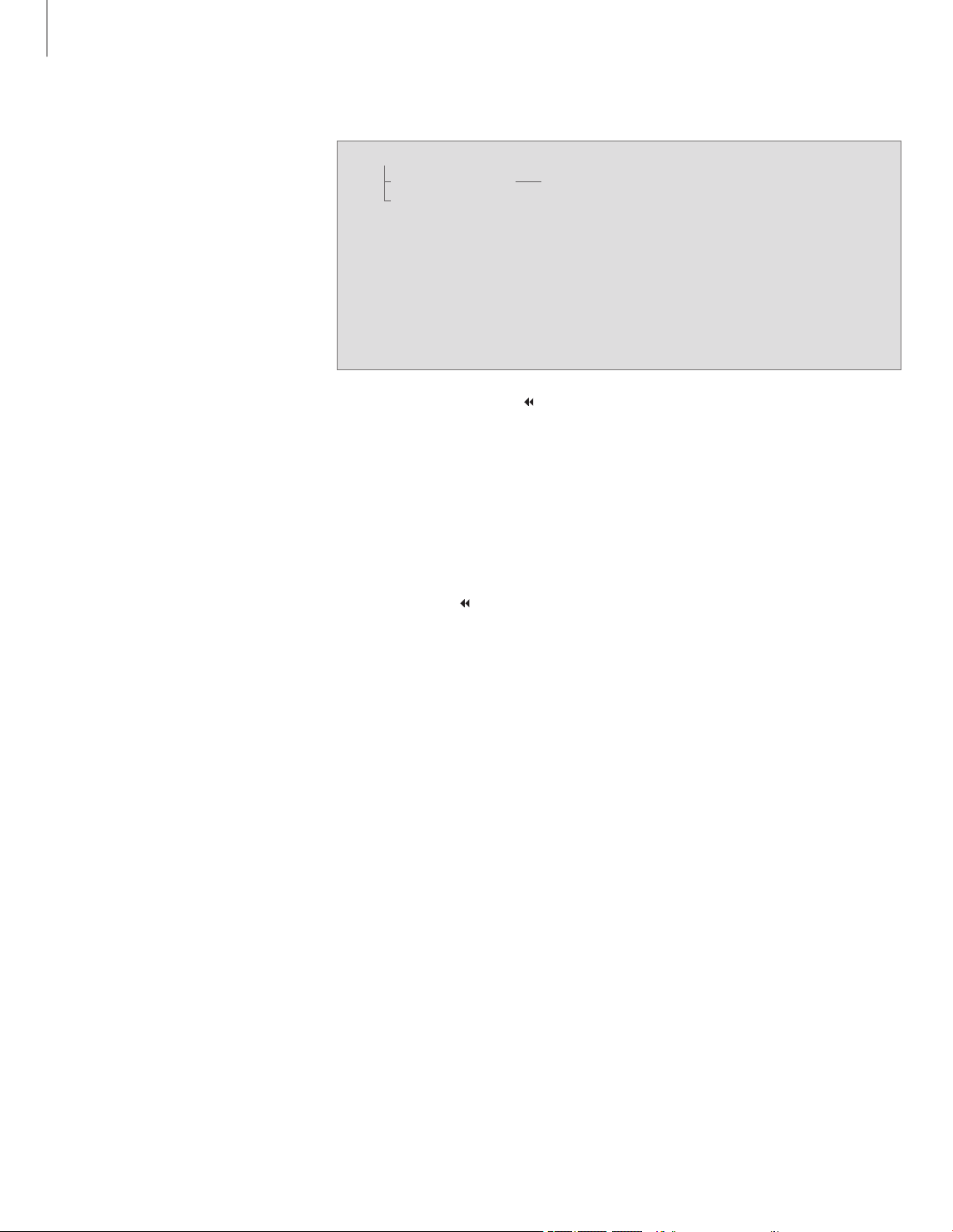
Het pincodesysteem gebruiken
U kunt het pincodesysteem naar
keuze al dan niet activeren. Het
pincodesysteem wordt uitgeschakeld
als u de pincode wist.
Het gebruik van een pincode betekent
dat als uw muzieksysteem langer dan
ongeveer 30 minuten is afgesloten
van de netstroom, het alleen opnieuw
kan worden geactiveerd door het aan
te zetten en de pincode in te toetsen
via het bedieningspaneel.
Als er geen pincode wordt ingevoerd,
schakelt het muzieksysteem na drie
minuten automatisch naar stand-by.
U kunt de pincode wijzigen, maar
binnen drie uur kunt u dat niet vaker
dan vijf keer doen.
Als u de verkeerde pincode of
mastercode invoert of als u de
pincode vaker probeert te wijzigen
dan mogelijk is, wordt in de display
PINCODE FOUT weergegeven.
U roept het pincodemenu op door op LIST te
drukken, vervolgens tweemaal op
en dan
op EXIT.
Items in het menu PINCODE …
NIEUWE PINCODE … Via dit menu kunt u de
pincode invoeren of wijzigen.
PINCODE WISSEN … Via dit menu schakelt u
het pincodesysteem uit.
De mastercode invoeren …
> Als het muzieksysteem om uw pincode vraagt,
drukt u drie keer op
om de mastercode te
kunnen invoeren.
> Voer de mastercode in.
> Als u de mastercode hebt ingevoerd, wordt
het pincodesysteem uitgeschakeld en kan het
muzieksysteem weer worden gebruikt.
U moet een nieuwe pincode invoeren om het
pincodesysteem opnieuw in te schakelen.
Handige tips …
Als u de verkeerde pincode invoert, mag u
het nog vier keer proberen. Daarna wordt het
muzieksysteem in stand-by gezet en kan het
drie uur lang niet meer worden aangezet.
Indien er, de eerste keer wanneer u een functie
activeert, PIN in uw display verschijnt, en u hebt
nog geen pincode van uw Bang & Olufsen- dealer
ontvangen, neem dan contact op met uw dealer
om een pincode aan te vragen.
Als u uw pincode bent vergeten, neem dan
contact op met de Bang & Olufsen-dealer voor
een mastercode. De mastercode schakelt de
pincode uit en geeft u weer toegang tot uw
muzieksysteem.
PINCODE
1 NIEUW E PIN CODE …
2 PINCO DE WISS EN …
PINC ODE B EVES TIGEN
16
Page 17
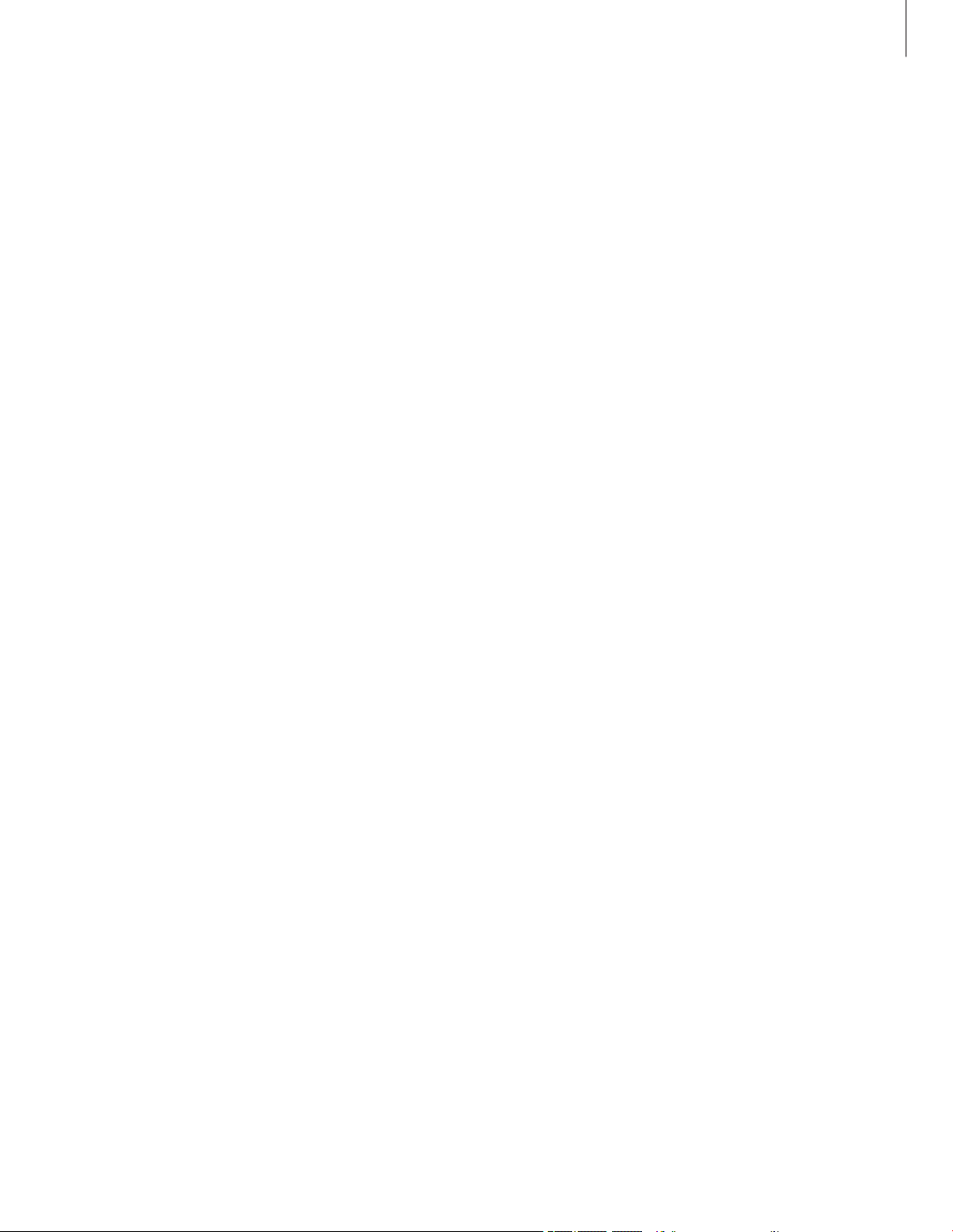
17
Page 18

Dvd-bediening
Dit hoofdstuk is alleen van toepassing
als uw BeoCenter 2 is uitgerust met
een dvd-speler. Gebruik de Beo4afstandsbediening om de dvd-speler
te bedienen.
Tijdens het afspelen van een dvd-
schijf kunt u met verschillende
snelheden zoeken, naar een nieuwe
plaats op de schijf gaan of een dvdschijfmenu oproepen.
U kunt het afspelen van de ingevoerde
dvd-schijf altijd hervatten op het punt
waar u was gestopt, op voorwaarde
dat u het afspelen van de dvd recentelijk
hebt gestopt door twee keer op
STOP te drukken, niet drie keer.
Sommige schijven geven niet aan of de
dvd-speler zich in ‘play mode’ of in ‘menu
mode’ bevindt tijdens het afspelen. In
dergelijke gevallen moet u de gele toets
indrukken voordat u een commando naar
de speler verstuurt. In menu’s moet u
bijvoorbeeld eerst op de gele toets
drukken en daarna op GO om de selectie
op te slaan.
Als uw BeoCenter 2 is opgesteld in een
systeem met luidsprekers aangesloten
op de BeoCenter 2, kunt u naar de radio
luisteren terwijl u een dvd bekijkt. Bij
een dergelijke opstelling worden de
aanwijzingen via het bedieningspaneel
naar de radio gestuurd.
Hoofdstukken op een dvdschijf afspelen en wijzigen …
Druk hierop om te beginnen met
het afspelen van een dvd
Druk hierop om tussen de
hoofdstukken te bladeren. Druk
herhaaldelijk op deze toets om
naar een ander hoofdstuk op de
schijf te gaan
Voer het hoofdstuknummer in
om direct naar een hoofdstuk
te gaan
Druk hierop om tijdens het
afspelen achteruit of vooruit
te spoelen
Druk hierop om het afspelen
te hervatten
Pauzeren, langzaam afspelen
of stoppen van een dvd …
Druk hierop om het afspelen
te onderbreken
Druk hierop om vooruit of
achteruit af te spelen in slow
motion
Druk nogmaals om het afspelen
volledig te stoppen, of …
… druk hierop om het afspelen te
hervatten, of …
… druk hier een derde keer op
om terug te gaan naar het begin
van de schijf
Er zijn dvd’s met speciale
functies die tijdelijk beschikbaar
zijn tijdens het afspelen, zoals
extra filmscènes. Druk in zulke
gevallen op GO om deze speciale
functie te kiezen.
Gebruik van dvdschermmenu’s …
Druk op de rode knop om het
menu met audiotalen te
openen*. Druk herhaaldelijk om
tussen de beschikbare opties te
wisselen. Als u uw keuze hebt
gemaakt, verdwijnt het menu
Druk op de groene knop om het
menu met ondertiteltalen te
openen*. Druk herhaaldelijk om
tussen de beschikbare opties te
wisselen. Als u uw keuze hebt
gemaakt, verdwijnt het menu
Druk op de blauwe toets om het
schijfmenu te openen
In de schijfmenu’s …
Met de pijltjestoetsen
bladert u door de opties in
de menu’s
Druk hierop om uw keuze of
instelling in te voeren
*Niet alle schijven zijn voorzien
van afzonderlijke ondertitel- en
audiotaalmenu’s, in deze
gevallen moet u het hoofd- of
schijfmenu gebruiken.
DVD
1 – 9
GO
STOP
STOP
GO
STOP
GO
18
OPMERKING! Als een toets op het
bedieningspaneel overeenkomt met een toets
op de Beo4-afstandsbediening, kunt u deze
toets ook gebruiken.
Page 19
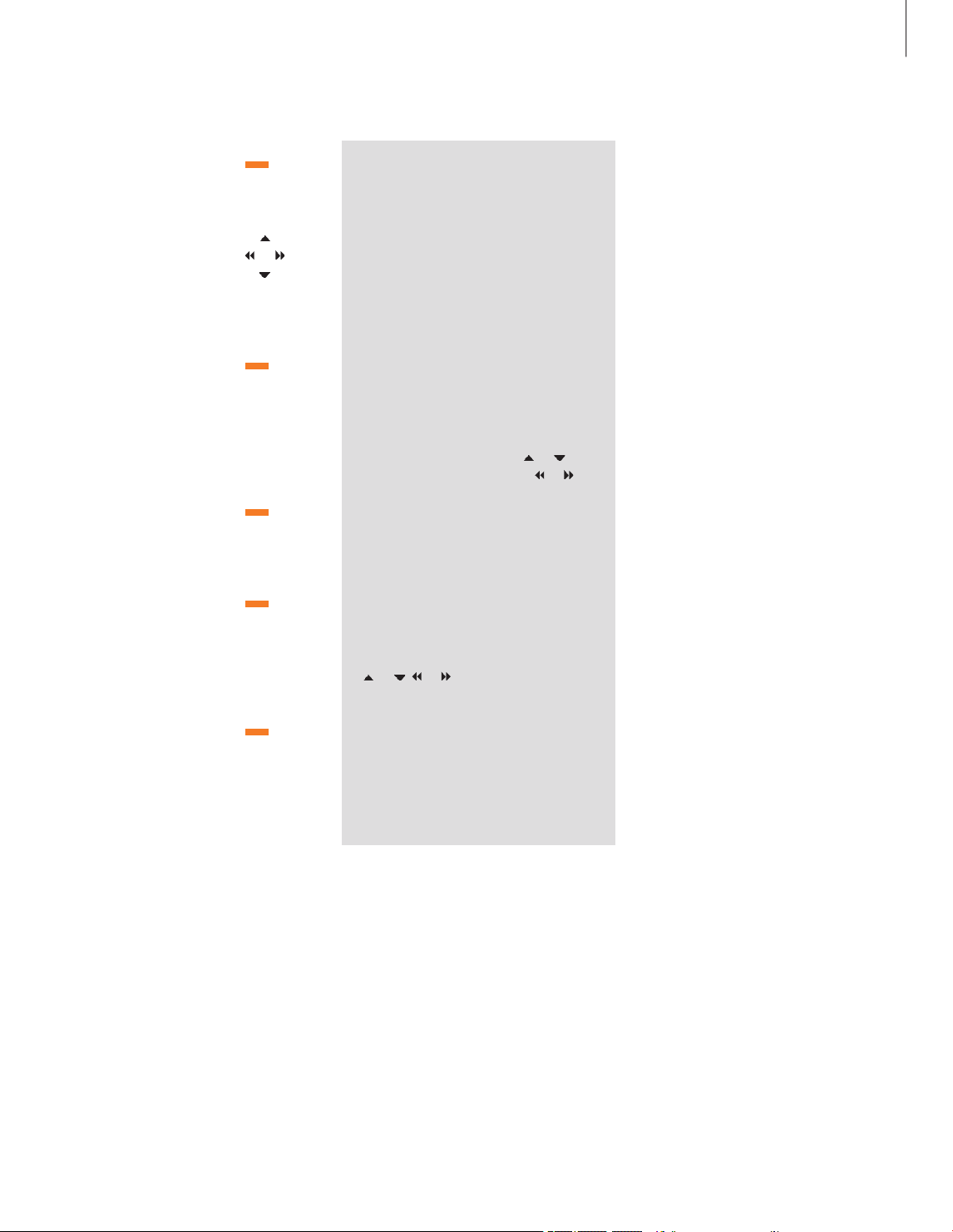
Als een dvd is geselecteerd …
Druk op de gele toets en daarna
op 1 om het hoofdmenu van de
schijf te openen*
Met de pijltjestoetsen
bladert u door de opties
in de menu’s
Druk hierop om uw keuze of
instelling in te voeren
Druk op de gele toets en daarna
op 2 om het statusdisplaymenu
te openen. Druk nogmaals op 2
om naar de volgende display te
gaan. Druk een derde keer op 2
om de statusdisplay te
verwijderen
Druk op de gele toets en daarna
op 3 om het dvd-instellingenmenu
te openen. Dit wordt beschreven
op de volgende pagina.
Druk op de gele toets en daarna
op 4 om op het beeld in te
zoomen. Druk op 4 om de
zoomfactor te vergroten. Druk
een derde keer op 2 om de
zoomfunctie te verlaten
Druk op de gele toets en daarna
op 5 om het menu voor de
camerahoek te openen. Druk
op 5 om tussen de beschikbare
opties te wisselen. Als u uw
keuze hebt gemaakt, verdwijnt
het menu. Als u echter de
hoekindicator in het
instellingenmenu hebt
geactiveerd, blijft het pictogram
zichtbaar op het scherm
*Niet alle schijven hebben een
hoofdmenu.
Andere schijfformaten afspelen
De BeoCenter 2 is bedoeld voor het afspelen
van verschillende schijfformaten. Ondersteunde
formaten zijn:
– DVD-Video
– Audio-cd
– Video-cd
– CD-R/RW
– DVD-R /RW, op voorwaarde dat deze zijn
opgenomen met het dvd-videoformaat en
dat de schijf gefinaliseerd is.
– Schijven met mp3-bestanden worden
ondersteund als de samplingfrequentie op 32,
44,1 of 48 Khz is gezet.
– WMA (Windows Media Audio)
Bij het afspelen van schijven met mp3- of
WMA-bestanden, gebruikt u
en om
tussen de tracks te bladeren en
en om
te spoelen. U kunt alleen door mp3-tracks
spoelen als u het afspelen hebt gestart door
op de Beo4 op DVD te drukken.
Open het menu Disc Navigator zoals
beschreven op pagina 21 en blader door
de content. Druk op EXIT om de lijst te
verwijderen.
– JPEG-bestanden met een resolutie van
3072 x 2048. Gebruik de gele toets bij het
afspelen van JPEG-bestanden en vervolgens
en , en om het beeld te kunnen
roteren.
– DivX-versies 3, 4, 5 en DivX VOD worden
ondersteund.
Over het algemeen is het afspelen van
gegevensgegenereerde bestanden alleen
mogelijk als de gegevens zijn opgenomen
op een CD-R/ RW.
1
GO
2
3
4
5
19
OPMERKING! De dvd-speler is standaard ingesteld
voor de toepasselijke regio. Schijven uit andere
regio’s kunnen op deze speler niet worden
afgespeeld.
Page 20
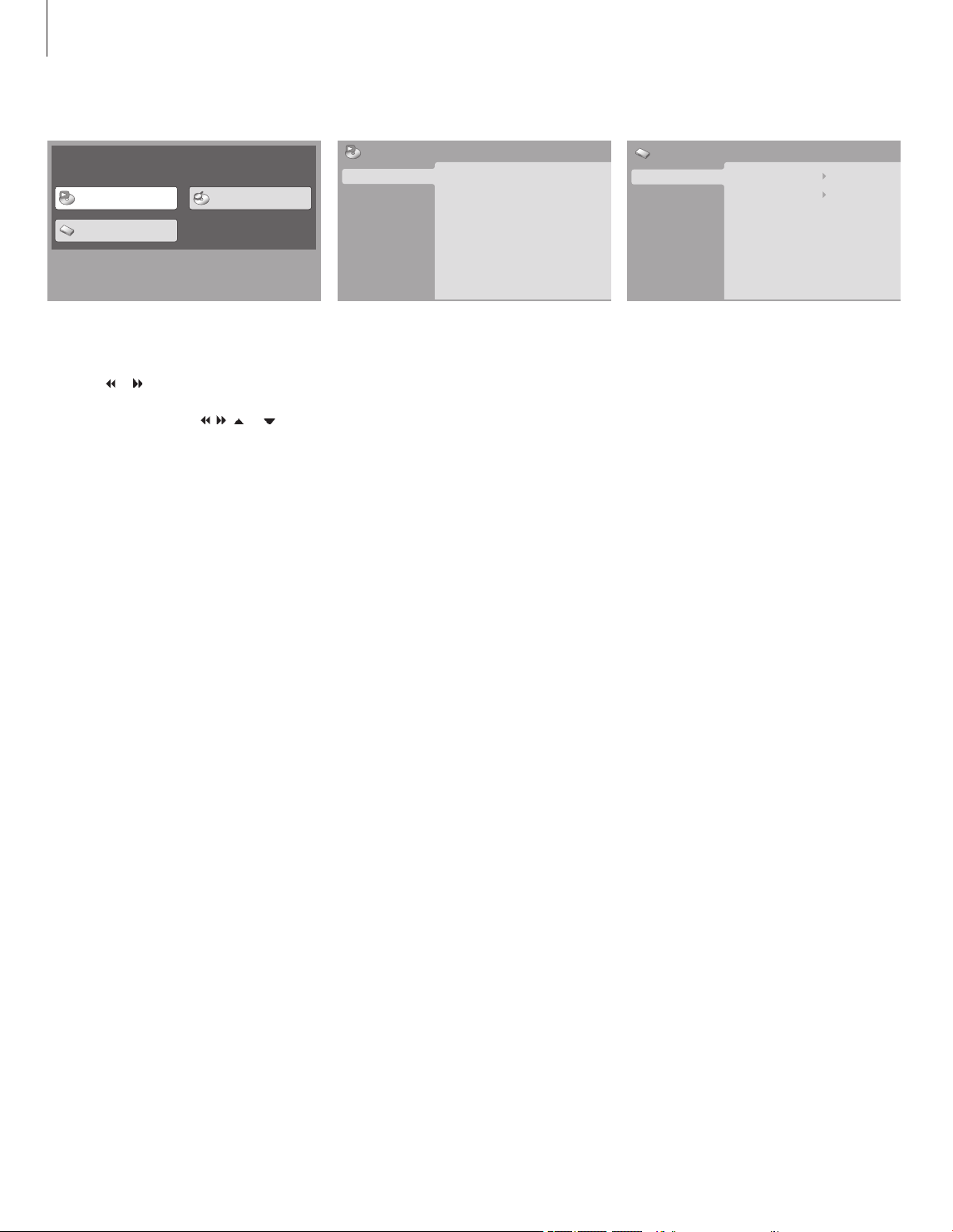
De dvd-menu’s gebruiken …
> Druk op de gele toets en daarna op
3 om het
hoofdmenu van de dvd te openen.
> Druk op
of om een menu naar keuze te
openen en druk op GO
.
> Gebruik de pijltjestoetsen
, , en om
tussen de menu’s en instellingen te bladeren.
> Druk op GO om uw keuze op te slaan.
> Druk op EXIT om de schermmenu’s te verlaten.
U moet een schijf in de BeoCenter 2 laden om
toegang tot de menu’s te hebben.
Items in het menu Play Mode
Het menu Play Mode gebruikt u om
afspeelinstellingen te selecteren. U kunt
kiezen uit de volgende opties:
A–B Repeat … Met de functie A–B repeat kunt u
twee punten op een schijf aangeven die een lus
moeten vormen die keer op keer wordt
afgespeeld.
Repeat … Met de herhaalfunctie kunt u een titel
of hoofdstuk op een schijf telkens opnieuw
herhalen.
Random … Met de functie voor afspelen in
willekeurige volgorde kunt u de titels of
hoofdstukken op een schijf in willekeurige
volgorde laten afspelen.
Search Mode … Met de zoekfunctie kunt u op
een schijf naar een bepaalde titel of hoofdstuk
of naar een bepaald moment zoeken.
>> Dvd-bediening
Items in het menu Initial Settings
Met het menu Initial Settings kunt u
voorkeursinstellingen kiezen voor het afspelen van
dvd’s. Instellingen in dit menu kunnen tijdens het
afspelen niet worden ingevoerd. U kunt kiezen uit
de volgende opties:
Digital Audio Out … Selecteer de
geluidsuitgang voor uw systeem. De opties voor
Dolby Digital Out zijn: Dolby Digital of Dolby
Digital > PCM (stereo). De opties voor DTS Out
zijn: DTS en DTS > PCM (stereo).
Video Output
… Met dit menu kunt u een
beeldformaat kiezen dat geschikt is voor uw
televisie. U kunt kiezen uit 4:3 (Letterbox)
, 4:3
(Pan & Scan) en 16:9 (Breedbeeld)
.
In ‘4:3 (Letter Box)’ wordt de film met zwar te
balken boven en onder aan het scherm getoond.
Component Out; Niet wijzigen, tenzij u de
instelling AV Connector Out wilt wijzigen in Video.
AV Connector Out, voor de beste kwaliteit kiest
u voor RGB.
Language
… Met het taalmenu kunt u de
voorkeurstaal opslaan voor gesproken tekst,
ondertiteling en het schijfmenu en kunt u
kiezen of de beschikbare ondertitels tijdens het
afspelen moeten worden weergegeven. Als uw
taalselecties beschikbaar zijn op de geplaatste
schijf, worden ze gebruikt.
Bij sommige dvd’s moet u in een schijfmenu een
ondertiteltaal kiezen, ook als u eerder al een
standaardtaal voor ondertiteling hebt gekozen
in het menu ‘Language’.
OPMERKING! Deze menu’s zijn alleen beschikbaar
als uw BeoCenter 2 is uitgerust met een dvd-speler.
Play Mode Disc Navigator
Initial Settings
Play Mode
A-B R epeat
Repea t
Rando m
Searc h Mode
A (St art Point)
B (En d Point)
Off
Initi al Settings
Digit al Audi o Out
Video Output
Langu age
Displ ay
Optio ns
Dolby Digital Out Dolby Digital
DTS O ut DTS
20
Page 21
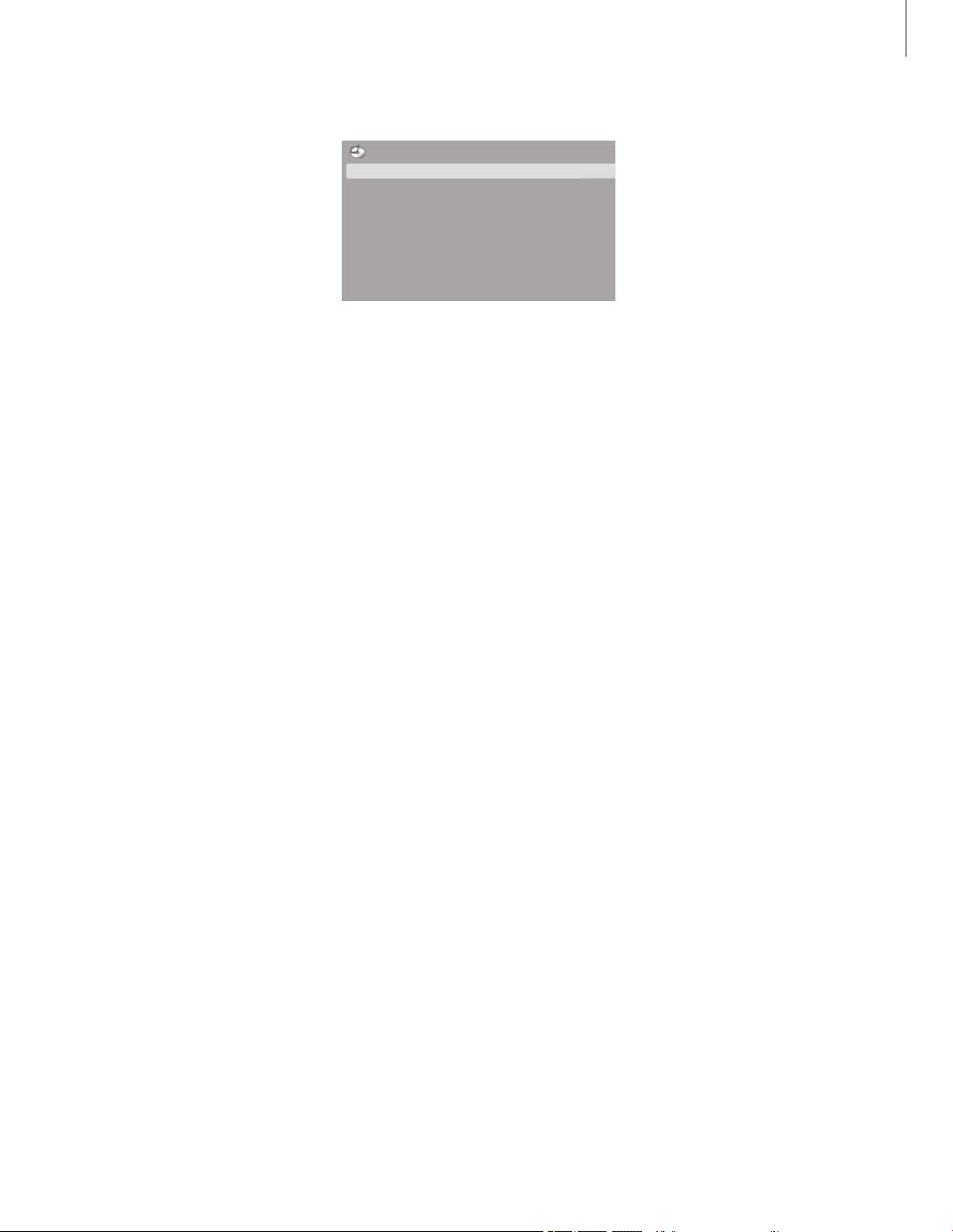
Display … Met dit menu kunt u de menutaal
van de dvd-speler kiezen en aangeven of
bedieningsdisplays worden weergegeven op
het scherm en of de camerahoekindicatie moet
worden weergegeven. De hoekindicatie is
alleen beschikbaar als de schijf de mogelijkheid
geeft voor het afspelen met een andere
camerahoek.
Options … Sommige dvd’s hebben een niveau
voor Parental Lock. Als u een niveau aangeeft
dat lager is dan het niveau van de schijf, kunt
u de schijf niet afspelen, tenzij uw pincode is
ingevoerd. Sommige dvd’s ondersteunen ook
de functie Country Code. Dit betekent dat de
dvd-speler bepaalde scènes op een schijf niet
afspeelt, afhankelijk van de Country Code en
het niveau van Parental Lock dat u hebt
ingesteld. Voordat u het niveau van het Parental
Lock of de Country Code kunt instellen, moet u
een pincode invoeren. U kunt de pincode op elk
gewenst moment wijzigen.
Als u de pincode vergeet, moet u het menu
DVD-OPTIES openen en het KINDERSLOT
resetten. De functie wordt dan uitgeschakeld.
Het menu DVD-OPTIES wordt rechts beschreven.
DivX VOD wordt gebruikt voor video op aanvraag.
Gebruik dit menu om de DivX VOD-registratiecode
te achterhalen die u naar uw provider moet
opsturen. Neem voor meer informatie contact
op met uw DivX VOD-provider.
Het menu DVD-OPTIES op de BeoCenter 2 …
U moet de volgende instellingen uitvoeren in
het menu DVD-OPTIES van de BeoCenter 2.
Zie pagina 15 voor meer informatie.
Items in het menu Disc Navigator
Met het menu Disc Navigator kunt u snel
doorschakelen naar bepaalde titels of
hoofdstukken op een schijf.
SCART-DETECTIE … Als het systeem rechtstreeks
is aangesloten op een televisie uit de
BeoVision MX-serie (4000 /4002, 6000/ 7000),
een AV 9000, of een Bang & Olufsen-televisie
zonder een 21-pens SCART-aansluiting, kiest u UIT.
Als het systeem via een AV-uitbreidingskastje is
aangesloten op een BeoVision MX of op een
andere Bang & Olufsen-televisie, kiest u AAN.
DVD-GELUID … Als u dvd-geluid wilt beluisteren
via de luidsprekers die zijn aangesloten op het
muzieksysteem, kiest u PL/SCART.
Als u het dvd-geluid alleen via de
televisieluidsprekers wilt horen, kiest u SCART,
zelfs als uw televisie geen 21-pens SCARTaansluiting heeft.
SCART VIDEO UIT … Als het systeem
is aangesloten op een AV 9000,
BeoVision L X, BeoVision MS of
BeoVision MX 4000/4002/6000/7000-televisie,
kiest u CVBS.
Als het systeem is aangesloten op een
BeoVision Avant 50 Hz televisie of op een
Bang & Olufsen-televisie zonder een 21-pens
SCART-aansluiting, kiest u Y/C.
Als uw systeem op een andere televisie is
aangesloten, kiest u RGB/CVBS.
KINDERSLOT … Als u de dvd-pincode bent
vergeten of als u de code opnieuw wilt instellen,
opent u dit menu en selecteert u JA.
Disc Navigator
Titl
e
Chapt er
21
Page 22
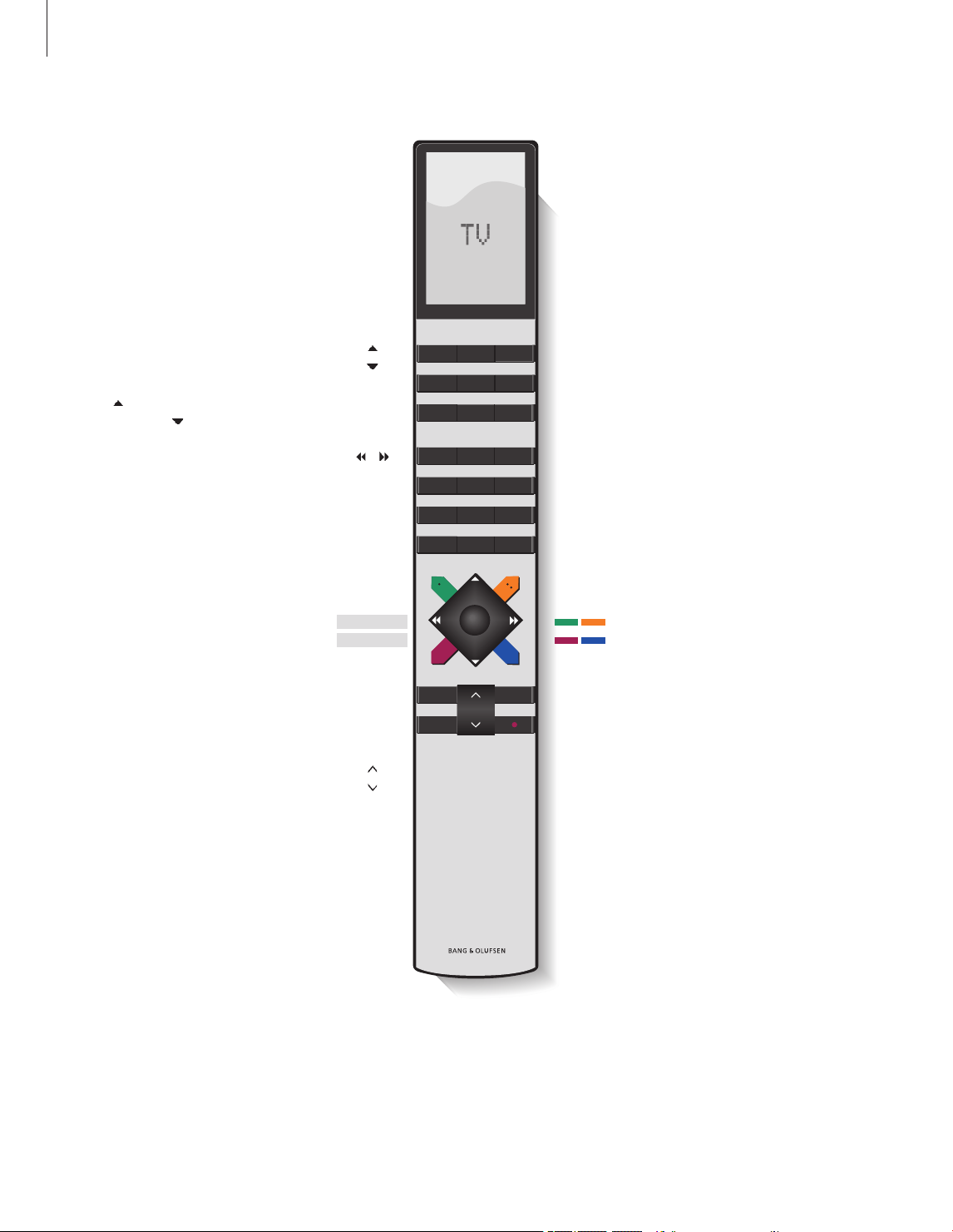
TV LIGHT RADIO
DTV DVD CD
V MEM RECORD A MEM
7 8 9
4 5 6
TEXT
0
MENU
1 2 3
LIST EXIT
STOP
GO
Als u het muzieksysteem in combinatie
met andere producten van Bang &
Olufsen gebruikt, is het raadzaam om
de handleidingen van deze producten
te raadplegen voor meer informatie
over de bediening.
Hiermee bladert u door de radiozenders of door
de tracks van een cd. Als op de display van de
Beo4 RANDOM of REPEAT wordt weergegeven,
drukt u op om de functie in te schakelen en op
om deze uit te schakelen
Hiermee doorzoekt u een cd of gaat u in de
menu’s naar links of rechts
Hiermee start u het afspelen weer, activeert u de
bron en accepteert u de instellingen of activeert u
een functie die wordt weergegeven in de display
van de Beo4, zoals CLOCK
Hiermee geeft u extra ‘toetsen’
weer, zoals RANDOM, REPEAT,
N.RADIO of N.MUSIC*
– Dit is niet hetzelfde als LIST op de BeoCenter 2!
Hiermee onderbreekt u op elk gewenst moment
het afspelen van de cd of gaat u een stap
achteruit in de menu’s
Hiermee zet u het geluid harder of zachter. Druk
in het midden om de luidsprekers uit te schakelen
en druk nog eens om ze weer in te schakelen
De Beo4-afstandsbediening gebruiken
Als u de bijbehorende extra ‘toetsen’ op de Beo4display wilt weergeven, moet u deze eerst aan de
lijst met Beo4-functies toevoegen. Voeg de
toetsen RANDOM en REPEAT aan de Beo4 toe om
deze functies te kunnen gebruiken. Voeg A.AUX
toe, zodat u naar een andere bron kunt schakelen
die op de AUX-ingang is aangesloten. Raadpleeg
voor meer informatie de handleiding van de Beo4.
Hiermee zet u de radio aan
Hiermee zet u de dvd-speler aan – als uw
BeoCenter 2 is uitgerust met een dvd-speler
Hiermee zet u de cd-speler aan
Hiermee voert u nummers van radiozenders,
cd-tracks of dvd-hoofdstukken in. U gebruikt de
cijfertoetsen om een menu-item met een nummer
te selecteren
Hiermee opent u het menusysteem – Deze knop
komt overeen met de knop LIST op de BeoCenter 2
Gebruikt voor bepaalde dvd-functies, bijvoorbeeld
voor het openen van het menu voor ondertitels
tijdens het bekijken van een dvd. Deze knoppen
worden alleen gebruikt als uw BeoCenter 2 is
uitgerust met de dvd-speler*
Hiermee sluit u het menusysteem af
Hiermee schakelt u het muzieksysteem over op
stand-by
GO
LIST
RAN DOM
N. MUS IC
STOP
RADIO
DVD
CD
0 – 9
MENU
EXIT
•
22
*OPMERKING! De gekleurde knoppen worden ook
gebruikt bij het luisteren naar N.MUSIC. Raadpleeg
voor meer informatie de bedieningshandleiding
van de BeoPort.
Page 23
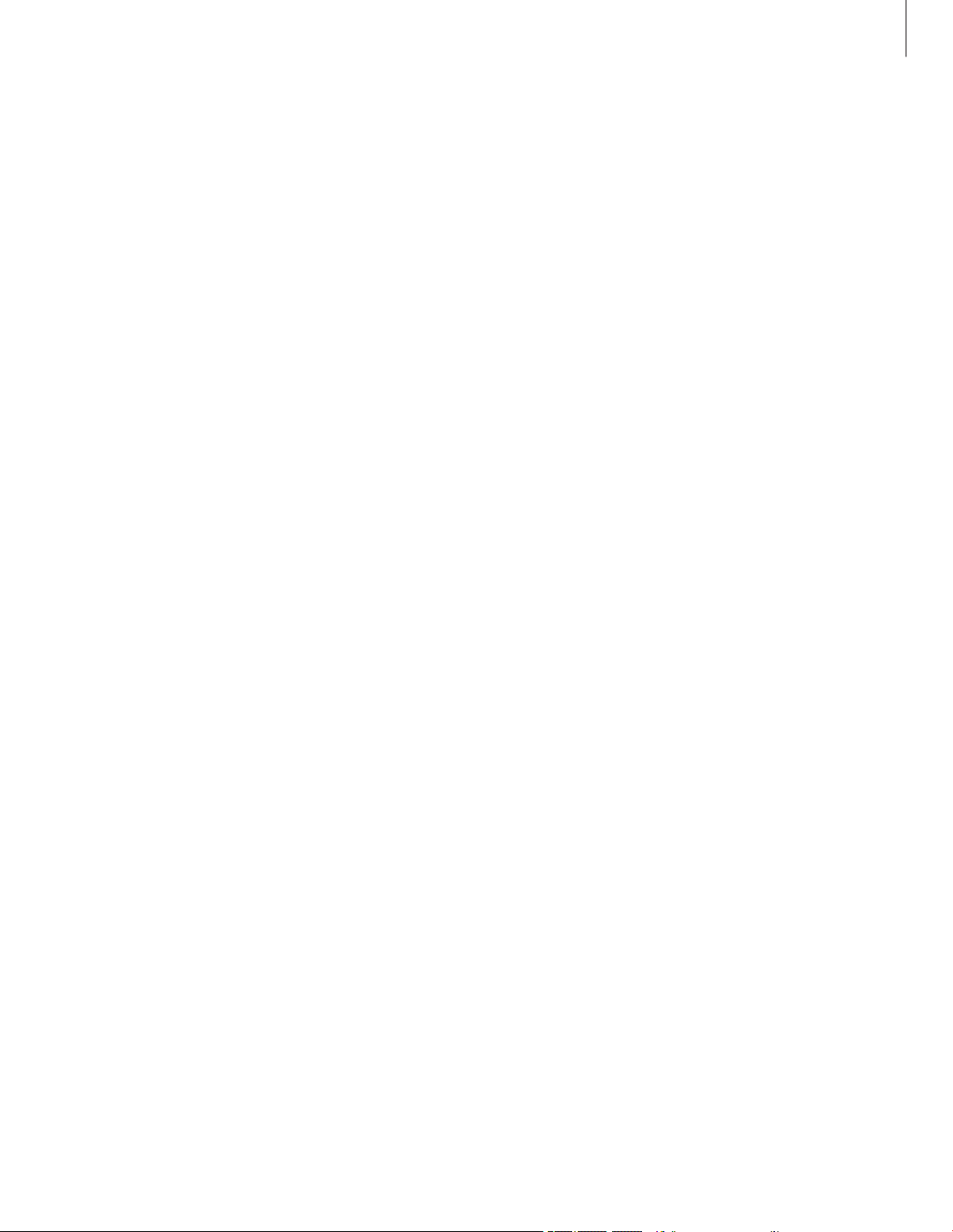
Index
Aansluitingen
Aansluiteenheid, Bedieningshandleiding
Aansluiteenheid p. 6
Antenneaansluiting, Bedieningshandleiding
Aansluiteenheid p. 6
Hoofdtelefoon aansluiten,
5
Luidsprekers aansluiten, Bedieningshandleiding
Aansluiteenheid p. 6
Uw muzieksysteem aansluiten op een
videosysteem, Bedieningshandleiding
Aansluiteenheid p. 6
Aansluitpaneel
Overzicht van aansluitingen,
Bedieningshandleiding Aansluiteenheid p. 6
Audio-/videosysteem
Een audio-/videosysteem gebruiken,
Bedieningshandleiding Aansluiteenheid p. 11
Opties programmeren, Bedieningshandleiding
Aansluiteenheid p. 10
Uw muzieksysteem aansluiten op een
videosysteem, Bedieningshandleiding
Aansluiteenheid p. 6
Bedieningspaneel
Overzicht van het bedieningspaneel, 4
Beo4-afstandsbediening
De Beo4 -afstandsbediening gebruiken, 22
Cd-speler
Alleen favoriete tracks afspelen, 12
Cd-namen wissen, 12
Cd’s een naam geven, 12
Een cd afspelen,
4
Een cd maximaal 12 uur lang herhalen, 12
Een schijf laden,
5
Tracks in willekeurige volgorde afspelen, 12
Contact
Contact opnemen met Bang & Olufsen, 25
DAB-radiozenders
DAB-antenneaansluiting,
Bedieningshandleiding Aansluiteenheid p. 6
DAB-audiosignaalcompressie aanpassen –
DAB DRC, 10
DAB-radiozenders afstemmen, p 10–11
Uw DAB-antenne aanpassen, 11
Displays
De afgebeelde informatie begrijpen en
wijzigen, 5 en 15
Dvd
Dvd-bediening, 18
Dvd – gesproken tekst, 20
Dvd – kinderslot, 21
Dvd – ondertiteltaal, 20
Dvd-schermmenu’s, 20
Een dvd afspelen, 18
Menu DVD-OPTIES, 21
Eerste keer instellen
De installatieprocedure voor het eerste
gebruik,
8
Geluid
Geluid wijzigen van stereo naar mono, 10
Volume aanpassen,
4
Volume, lage tonen, hoge tonen of
geluidssterkte wijzigen, 14
Herhalen
Een cd herhalen, 12
Hoofdtelefoon
Hoofdtelefoon aansluiten, 5
Indicatorlampje
Het indicatorlampje, 5
Instellingen
De klok instellen, 15
Het geluid aanpassen, 14
Voorkeuren instellen voor het afspelen van
dvd’s, 19–20
23
Page 24
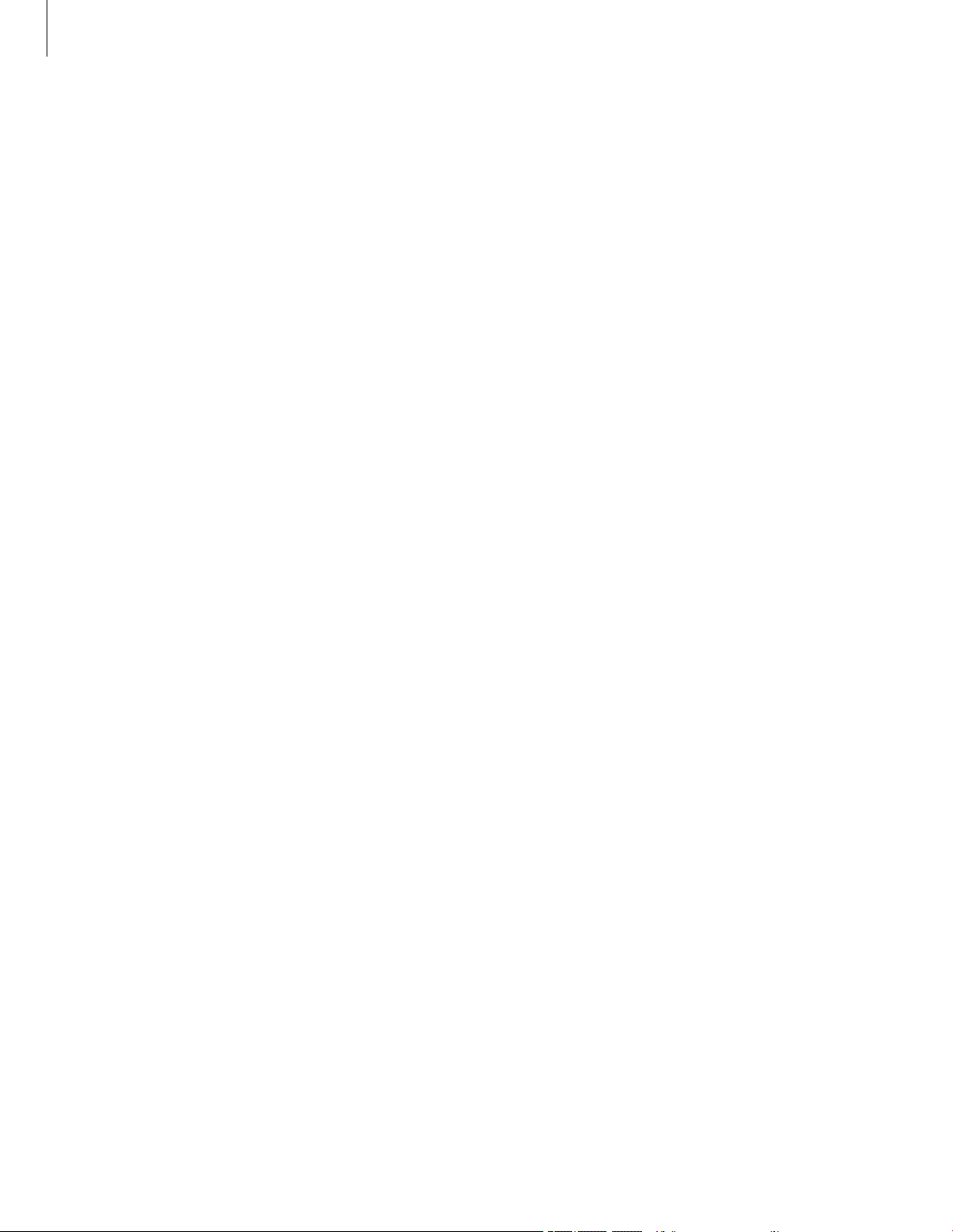
Kabels
De kabels aansluiten, Bedieningshandleiding
Aansluiteenheid p. 6
Het kabelafdekplaatje plaatsen,
Bedieningshandleiding Aansluiteenheid p. 5
Klok
Interne klok instellen, 15
Luidsprekers
Luidsprekers aansluiten, Bedieningshandleiding
Aansluiteenheid p. 6
Master Link
Audio /video- opstelling, Bedieningshandleiding
Aansluiteenheid p. 10
Een audio-/videosysteem gebruiken,
Bedieningshandleiding Aansluiteenheid p. 11
Opties programmeren, Bedieningshandleiding
Aansluiteenheid p. 10
Menu’s
De menu’s gebruiken, 7
Menusymbolen herkennen,
6
Muurbeugel
De optionele muurbeugel monteren,
Bedieningshandleiding Aansluiteenheid p. 8
Namen geven
Cd-namen wissen, 12
Een cd een naam geven, 12
Een radiozender een naam geven, 10
N.Music
N. MUSIC afspelen, 9
N.Radio
N.RADIO afspelen, 9
Onderhoud
Onderhoud van uw muzieksysteem,
Bedieningshandleiding Aansluiteenheid p. 12
Option-instellingen
De juiste Option instellen voor uw
muzieksysteem, Bedieningshandleiding
Aansluiteenheid p. 10
Pincode
Als u uw pincode vergeten bent, 16
Mastercode invoeren, 16
Pincode gebruiken, 16
Pincodesysteem activeren, 16
Pincode wijzigen of wissen, 16
Plaatsing
Het muzieksysteem plaatsen,
Bedieningshandleiding Aansluiteenheid p. 4
Radio
De radio aanzetten, 4
Radiozenders afstemmen, 10
Radiozenders een naam geven, 10
Radiozenders verplaatsen, 10
Radiozenders wissen, 10
Reinigen
Behandeling van cd’s, Bedieningshandleiding
Aansluiteenheid p. 12
Onderhoud van uw muzieksysteem,
Bedieningshandleiding Aansluiteenheid p. 12
Taal
De taal van de display wijzigen, 15
Dvd-talen wijzigen, 19
Timer
De functie ‘Timer play’ inschakelen, 13
Het muzieksysteem automatisch star ten of
stoppen, 13
Interne klok instellen, 15
Timerinstellingen bekijken, bewerken of
wissen, 13
Tracks
Alleen favoriete tracks afspelen, 12
Tracks in willekeurige volgorde afspelen, 12
Willekeurig afspelen
Tracks in willekeurige volgorde afspelen, 12
Wissen
Cd-namen wissen, 12
Radiozenders wissen, 10
Reeksen tracks wissen, 12
>> Index
24
Page 25
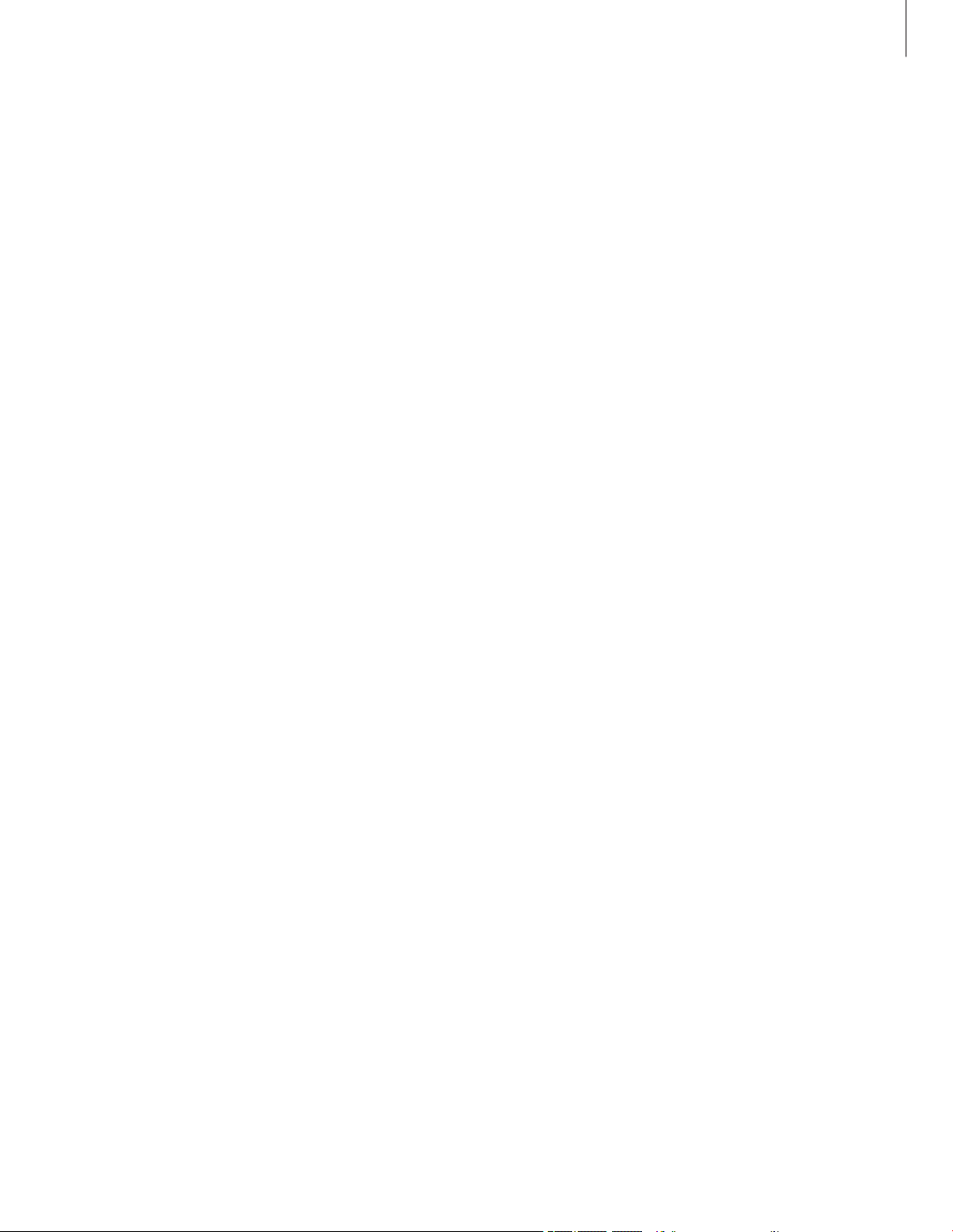
Ter informatie …
Bij het ont werpen en ontwikkelen van de
produc ten van Bang & Olufsen wordt zeer
veel aandacht besteed aan uw behoeften als
gebruiker. Wij streven ernaar de bediening
van onze producten zo eenvoudig en
comfortabel mogelijk te maken.
Daarom hopen wij dat u even de tijd wilt
nemen om ons te vertellen wat uw ervaringen
zijn met dit product van Bang & Olufsen.
Alles wat u van belang acht, positief of
negatief, kan ons helpen om onze producten
nog verder te verbeteren.
Wij danken u bij voorbaat!
Bezoek onze website op …
www.bang- olufsen.com
of schrijf naar:
Bang & Olufsen a /s
BeoCare
Peter Bangs Vej 15
DK–7600 Struer
of stuur een fax:
Bang & Olufsen
BeoCare
+45 97 85 39 11 (fax)
25
Page 26

Afval van elektrische en elektronische
apparaten (AEEA) – Milieubescherming
Het Europees Parlement en de Raad van de
Europese Unie hebben een nieuwe Richtlijn
betreffende afval van elektrische en elektronische
apparaten uitgevaardigd. Doel van de richtlijn is
het tegengaan van afval van elektrische en
elektronische apparaten en het bevorderen van
hergebruik en recycling en andere vormen van
nieuwe toepassingen voor dergelijk afval. Als
zodanig heeft de Richtlijn dus betrekking op
zowel producenten als distributeurs en
consumenten.
De AEEA-Richtlijn stelt dat zowel de producenten
als de eindgebruikers elektrische en elektronische
apparaten of onderdelen op een milieuvriendelijke
manier moeten afdanken en dat apparatuur en
afval moet worden hergebruikt of de materialen
en de energie gerecycled. Elektrische en
elektronische apparaten en onderdelen mogen
niet worden afgedankt als normaal huishoudafval.
Alle elektrische en elektronische apparaten en
onderdelen moeten afzonderlijk worden
verzameld en afgedankt.
Producten en apparaten die moeten worden
verzameld voor hergebruik, recycling of andere
vormen van ver werking zijn gemarkeerd met een
icoon zoals hier afgebeeld.
Als elektrische en elektronische apparaten worden
afgedankt door middel van verzamelsystemen
zoals die in uw land beschikbaar zijn, dan
beschermt u het milieu en de gezondheid, terwijl
u ook bijdraagt aan het zorgvuldig en verstandig
gebruik van de natuurlijke hulpbronnen. Het
verzamelen van elektrische en elektronische
apparaten en afval voorkomt potentiële vervuiling
van de natuur met gevaarlijke stoffen die
aanwezig kunnen zijn in elektrische en
elektronische producten en apparaten.
Uw Bang & Olufsen-dealer staat u graag bij met
adviezen over de correcte manier van afdanken in
uw land.
26
Page 27

Technische gegevens, func ties en het gebruik
van deze functies kunnen zonder voorafgaande
kennisgeving worden gewijzigd.
Het zwartgele label op de cd-speler dient als
waarschuwing dat het apparaat een lasersysteem
bevat en is geclassificeerd als een laserproduct
van klasse 1. Als u problemen hebt met de cdspeler, neemt u contact op met een Bang &
Olufsen-dealer. Het apparaat mag alleen worden
geopend door deskundig servicepersoneel.
LET OP: Het gebruik van bedieningsfuncties,
instellingen of procedures anders dan die welke
in deze handleiding worden gespecificeerd, kan
resulteren in blootstelling aan gevaarlijke straling.
Dit product maakt gebruik van copyrighttechnologie die wordt beschermd door de
Amerikaanse patenten 4,631,603; 4,577,216;
4,819,098; 4,907,093 en 6,516,132 en andere
intellectuele-eigendomsrechten. Voor het gebruik
van deze technologie die auteursrechtelijk wordt
beschermd is toestemming nodig van Macrovision.
De technologie is bedoeld voor thuisgebruik en
ander beperkt gebruik, tenzij anders is toegestaan
door Macrovision. Reverse engineering of
demontage is verboden.
Het DVD Video-logo is een gedeponeerd
handelsmerk.
Dit product voldoet aan de voorwaarden die
worden vermeld in de Richtlijnen 89/336/ EEC
en 73/23/EEC.
Uitsluitend voor de Amerikaanse markt!
OPMERKING: Dit apparaat is getest en in
overeenstemming bevonden met de beperkingen
van een digitaal apparaat van Klasse B, conform
Deel 15 van de FCC-voorschriften. Deze
beperkingen zijn bedoeld om een redelijke mate
van bescherming te bieden tegen schadelijke
storingen in een particuliere installatie.
Dit apparaat produceert en gebruikt
hoogfrequente energie en straalt deze mogelijk
uit. Het apparaat kan, als het niet volgens de
instructies wordt geïnstalleerd en gebruikt,
schadelijke inter ferentie veroorzaken bij
radiocommunicatie. Er is echter geen garantie
dat er bij bepaalde installaties geen storing zal
optreden. Als dit apparaat schadelijke
interferentie veroorzaakt bij radio- of
televisieontvangst, wat kan worden vastgesteld
door de apparatuur in en uit te schakelen,
wordt aanbevolen om te proberen de storing
te verhelpen door een of meer van de volgende
maatregelen te nemen:
– De ontvangstantenne verplaatsen of anders
richten.
– De afstand tussen het apparaat en de ontvanger
vergroten.
– De apparatuur aansluiten op een stopcontact in
een andere stroomkring dan die waarop de
ontvanger is aangesloten.
– De dealer of een ervaren radio- of tv-technicus
raadplegen.
Uitsluitend voor de Canadese markt!
Dit digitale apparaat van klasse B voldoet aan alle
vereisten van de Canadese regelgeving op storing
veroorzakende apparatuur.
CLASS 1
LASER PRODUCT
Manufactured under license from Dolby
Laboratories. “Dolby” and the double-D symbol
are trademarks of Dolby Laboratories.
Confidential unpublished works.
Copyright 1992–1997. All rights reserved.
3507668 0702
Page 28

www.bang-olufsen.com
